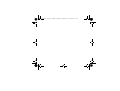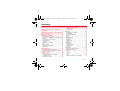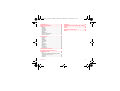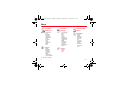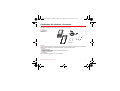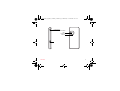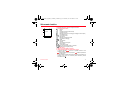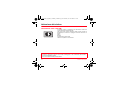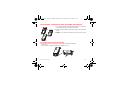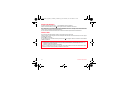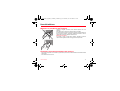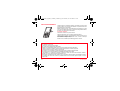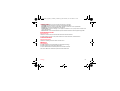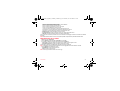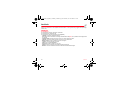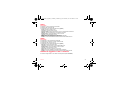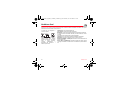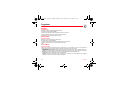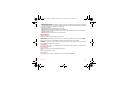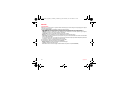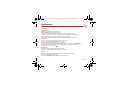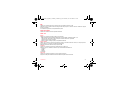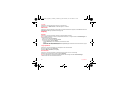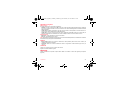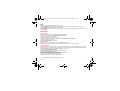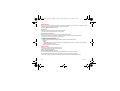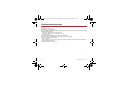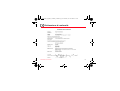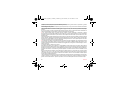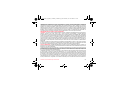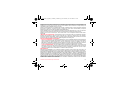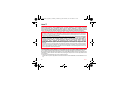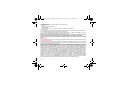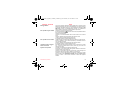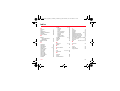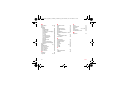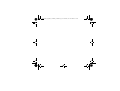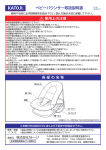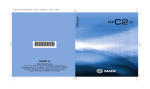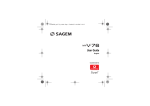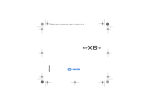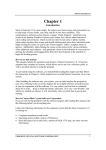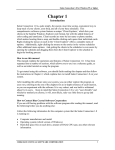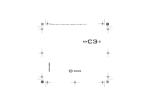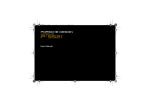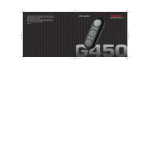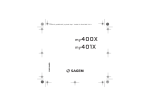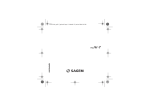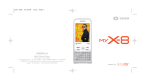Download User Guide
Transcript
252665062_my400V_Vodafone_it.book Page 1 Mercredi, 19. avril 2006 10:14 10
User Guide
Italiano
252665062_my400V_Vodafone_it.book Page 2 Mercredi, 19. avril 2006 10:14 10
252665062_my400V_Vodafone_it.book Page 3 Mercredi, 19. avril 2006 10:14 10
Congratulazioni per l'acquisto di un telefono SAGEM! Le consigliamo di leggere con attenzione le istruzioni riportate nel
presente manuale per utilizzare al meglio l'apparecchio e per conservarlo a lungo in condizioni ottimali.
Il telefono può essere utilizzato anche all'estero nelle varie reti (GSM 900 MHz e DCS 1800 MHz o PCS 1900 MHz) in base
all'accordo di roaming stabilito con l'operatore scelto.
L'apparecchio rispetta gli standard europei.
ATTENZIONE
In base al modello, alla configurazione delle reti e delle carte associate, alcune funzioni potrebbero risultare non disponibili.
Assicurarsi che la carta SIM utilizzata appartenga al tipo 3V compatibile con il proprio telefono. L'inserimento di una carta
incompatibile verrà indicato da un messaggio all'accensione del telefono. Contattare Vodafone.
Il telefono viene identificato tramite il codice IMEI. Annotare il codice e non memorizzarlo sul telefono in quanto potrebbe
venire richiesto in caso di furto dell'apparecchio per impedirne l'uso non autorizzato, anche con una diversa carta SIM. Per
visualizzare il codice IMEI sullo schermo del telefono, digitare: *#06#.
SAGEM™ è un marchio di Sagem Communication SAFRAN Group
AT® è un marchio registrato di Hayes Microcomputer Products Inc.
Hayes® è un marchio registrato di Hayes Microcomputer Products Inc.
T9 è protetto da uno o più brevetti USA riportati di seguito: 5,818,437,
5,953,541, 5,187,480, 5,945,928, 6,011,554 e altri (tutti hanno una copertura mondiale).
Java™ e tutti i marchi e i logo basati su Java™ sono marchi o marchi registrati di Sun Microsystems, Inc. negli Stati Uniti e
in altri paesi.
Il browser WAP e alcuni software per messaggi sono concessi in licenza da Openwave.
Il browser WAP e i software inclusi sono proprietà esclusiva di Openwave. Per questo motivo è vietato modificare, convertire,
disassemblare o decompilare tale strumento e i software o parte di essi.
Wellphone™ e SmartCom™ sono marchi registrati di proprietà di SmartCom SARL France.
3
252665062_my400V_Vodafone_it.book Page 4 Mercredi, 19. avril 2006 10:14 10
Sommario
Menu ............................................................. 6
Confezione del telefono - Accessori ......... 7
Descrizione .................................................. 8
Informazioni di base per lo spostamento tra
i menu......................................................... 10
Schermata inattiva .................................... 11
Attivazione del telefono ............................ 12
Informazioni sulla carta SIM.................................. 12
Primo utilizzo: installazione della carta SIM e della
batteria .................................................................. 13
Per rimuovere il cover posteriore .......................... 13
Guida introduttiva.................................................. 14
Codice PIN............................................................ 14
Impostazione di ora e data.................................... 15
Rete ...................................................................... 15
Prima chiamata ..................................................... 15
Ricezione di una chiamata.................................... 16
Spegnimento......................................................... 16
Uso del telefono ........................................ 17
Migliorare le prestazioni dell’antenna.................... 17
Aumentare la durata della batteria del telefono .... 17
Carica della batteria .............................................. 18
Rubrica ....................................................... 19
Uso della rubrica ................................................... 19
Memorizzazione di un nuovo contatto .................. 19
Composizione veloce............................................ 19
Chiamata di un contatto ........................................ 20
4
Visualizzazione di un contatto............................... 20
Opzioni Contatti .................................................... 20
Lista destinatari..................................................... 22
Messaggi .................................................... 23
Creazione di un messaggio .................................. 23
Cartolina MMS ...................................................... 25
Ricezione dei messaggi........................................ 26
In arrivo................................................................. 26
Bozze.................................................................... 26
Messaggi inviati .................................................... 27
In uscita................................................................. 27
Messenger ............................................................ 27
Casella vocale....................................................... 28
Modelli................................................................... 28
My Gallery............................................................. 28
Impostazioni.......................................................... 28
Informazioni locali ................................................. 29
Lista destinatari..................................................... 29
Memoria................................................................ 29
Fotocamera ................................................ 30
Scatto e salvataggio di una foto............................ 30
Registrazione di un video...................................... 31
Archivio ...................................................... 32
Immagini ............................................................... 32
Suoni..................................................................... 33
Video..................................................................... 33
Scambio di oggetti tra il PC e il telefono ............... 33
Sommario
252665062_my400V_Vodafone_it.book Page 5 Mercredi, 19. avril 2006 10:14 10
Vodafone live!............................................ 34
Giochi e applicazioni ................................ 35
Organizer ................................................... 36
Sveglia...................................................................36
Autoscatto..............................................................36
Calendario .............................................................36
Calcolatrice............................................................37
Attività....................................................................38
Media player ..........................................................39
Creazione di una playlist .......................................39
Riprodurre musica .................................................39
Garanzia ..................................................... 55
Contratto di licenza software per l'utente
finale........................................................... 58
Java™......................................................... 62
Risoluzione dei problemi.......................... 66
Indice.......................................................... 69
Impostazioni .............................................. 40
Telefono.................................................................40
Display...................................................................42
Messaggi ...............................................................43
Connettività............................................................44
Chiamate ...............................................................45
Reti ........................................................................47
Sicurezza...............................................................47
Media player..........................................................49
Browser .................................................................49
Fotocamera ...........................................................49
Videocamera .........................................................49
Caratteristiche tecniche ........................... 50
Informazioni sulla sicurezza e le
precauzioni d’uso...................................... 52
SAR .......................................................................52
Consigli per la limitazione dell'esposizione alle
emissioni di frequenze radio..................................52
Sicurezza...............................................................53
Ambiente ...............................................................54
Sommario
5
252665062_my400V_Vodafone_it.book Page 6 Mercredi, 19. avril 2006 10:14 10
Menu
Giochi&altro
Fotocamera
Registro chiamate
Vodafone live!
Messaggi
Rubrica
Vodafone live!
Vai a:
Bookmarks
Cronologia
Impostazioni
Vodafone Mail
Novità
My Gallery
Giochi
Musica
Loghi&sfondi
Notizie
Sport
Organizer
Sveglia
Applicazioni
Autoscatto
Calendario
Calcolatrice
Attività
Vodafone SIM
Lettore multimedia.
(*) Servizio con operatore
6
Crea messaggio
Ricevuti
Bozze
Inviati
In uscita
Messenger (*)
Vodafone Mail
Casella vocale
Modelli
My Gallery (*)
Impostazioni
Info locali
Lista destinatari
Memoria
Impostazioni
Telefono
Display
Messaggi
Connettività
Chiamate
Reti
Sicurezza
Media player
Browser
Fotocamera
Videocamera
Aiuto
Archivio
Immagini
Suoni
Video
Menu
252665062_my400V_Vodafone_it.book Page 7 Mercredi, 19. avril 2006 10:14 10
Confezione del telefono - Accessori
All'apertura della confezione, verificare che sia presente quanto elencato di seguito:
1 - Telefono
2 - Caricabatterie
3 - Batteria
4 - Manuale utente
2
1
4
3
Accessori
Per un funzionamento ottimale del vostro telefono e dei relativi accessori, vi consigliamo di utilizzare sempre prodotti originali
SAGEM. È anche possibile trovare, o ordinare separatamente, i seguenti accessori opzionali:
- Auricolare
- Batteria supplementare
- Caricabatterie supplementare
- Cavo USB (con driver associati) per la connessione del telefono a un PC
- Adattatore per accendisigari
- CD Wellphone
Nota: I cover anteriore e posteriore non sono intercambiabili.
Confezione del telefono - Accessori
7
252665062_my400V_Vodafone_it.book Page 8 Mercredi, 19. avril 2006 10:14 10
Descrizione
Tenuto premuto: accensione/spegnimento
Nel contesto di una chiamata: rifiutare una chiamata - riagganciare
Nei menu: tornare alla schermata iniziale
Pressione breve: attivare/disattivare il modo vivavoce (ATTENZIONE: in questa
modalità non è necessario accostare il cellulare all'orecchio)
Nella composizione/rubrica/contesto dell'elenco chiamate: effettuare la chiamata
- riceve una chiamata
Tasto destro:
Nella schermata iniziale: accedere a Vodafone live! (scelte abbreviate)
Nei menu: accedere alla selezione visualizzata nella schermata della scheda (*)
Tasto sinistro:
Nella schermata iniziale: accedere al menu principale (scelte abbreviate)
Nei menu: accedere alla selezione visualizzata nella schermata della scheda (*)
Il joystick a quattro direzioni consente di:
- Spostare il cursore sullo schermo spingendo il joystick nella direzione desiderata
- Confermare la selezione premendo il joystick
- Nella schermata iniziale:
• verso sinistra/verso destra: accesso al menu Crea messagio/Archivio
• verso il basso/verso l'alto: accesso al menu Rubrica/Vodafone live!
Nota: in questo manuale, "premere OK" significa premere il tasto centrale.
Premere brevemente e [OK]: attivare o disattivare il blocco della tastiera
Durante la composizione di un messaggio:
Pressione breve: passare da una modalità all'altra (maiuscolo/minuscolo, modo 123)
Pressione lunga: attivare/disattivare la modalità T9
Tenuto premuto: nella schermata inattiva: modo silenzio
In modo di ricezione chiamate: se premuto brevemente interrompe la suoneria
In modo di impostazione suoneria: attivare/disattivare la suoneria. Interrompe il
suono durante la riproduzione di un video o di un messaggio, o durante un gioco.
Tasti da Pressione lunga: accesso alla Composizione rapida
2a9
(*) Nel presente manuale, quando una funzione viene scelta premendo questo tasto, vengono utilizzate le parentesi
quadre (ad esempio: [Salva]).
8
Descrizione
252665062_my400V_Vodafone_it.book Page 9 Mercredi, 19. avril 2006 10:14 10
Pressione breve:
Accedere al menu Fotocamera
Lente
fotocamera
Specchio
Descrizione
9
252665062_my400V_Vodafone_it.book Page 10 Mercredi, 19. avril 2006 10:14 10
Informazioni di base per lo spostamento tra i menu
Queste informazioni di base consentono un facile uso del telefono.
Confermare l'accesso premendo il tasto
o il joystick.
Annullare premendo il tasto
.
Le miniature nella parte inferiore dello schermo si riferiscono ai tasti
.
Nei menu è presente una barra del titolo che indica il livello precedente.
Dalla schermata di benvenuto, premendo il joystick vengono visualizzate le icone dei menu principali.
Se si preme il joystick seguito da un numero, è possibile accedere direttamente al menu corrispondente. Ad esempio,
premendo il joystick seguito dal numero 8 viene visualizzata la rubrica.
Il tasto
consente di passare da un menu a un sottomenu.
Il tasto
consente di passare da un sottomenu a un menu.
Il tasto , premuto brevemente, consente di tornare alla schermata iniziale abbandonando la funzione corrente.
In alcuni menu è presente un menu Aiuto ( ) contenente le informazioni sulle funzioni disponibili nei sottomenu.
10
Informazioni di base per lo spostamento tra i menu
252665062_my400V_Vodafone_it.book Page 11 Mercredi, 19. avril 2006 10:14 10
Schermata inattiva
1
2
3
Vodafone
4
Schermata inattiva
La schermata inattiva può contenere le seguenti informazioni:
1 - Icone della barra del titolo:
Batteria
Rinvio
Chiamata (esecuzione della chiamata)
Chiamata (vivavoce)
Messaggio (ricezione di un messaggio, messaggio di memoria piena)
Comunicazione FAX
Comunicazione DATI
Modo silenzio
Messaggio nella segreteria locale
Comunicazione WAP (@)
GPRS
Area residenza
Roaming
Solo chiamate di emergenza
Blocco tastiera
Accesso WAP protetto
Icona di accesso WAP protetto con certificato
Livello di forza del segnale (5 barre).
2 - Operatore di rete
3 - Data e ora, in modo digitale o analogico
4 - Simboli e miniatura sulla riga inferiore dello schermo:
- La miniatura principale
mostra che è possibile accedere al menu
mediante il joystick.
: accedere rapidamente al menu principale - : accedere rapidamente al
menu Vodafone live!
- È inoltre possibile visualizzare informazioni sulle chiamate, sui messaggi o sui
messaggi di rete ricevuti. Per cancellare queste informazioni, premere
brevemente il tasto .
11
252665062_my400V_Vodafone_it.book Page 12 Mercredi, 19. avril 2006 10:14 10
Attivazione del telefono
Informazioni sulla carta SIM
Per utilizzare il telefono, è necessaria la carta SIM Vodafone. Questa carta
contiene informazioni personali modificabili:
Codici segreti (PIN: Personal Identification Number, Numero personale di
identificazione) che consentono di proteggere l'accesso alla carta SIM e al
telefono.
Rubrica
Messaggi
Funzionamento dei servizi speciali.
Il telefono è compatibile con le carte SIM 3V.
ATTENZIONE
Conservare e maneggiare la carta con cura per evitare di danneggiarla. In caso di smarrimento della carta SIM,
contattare immediatamente Vodafone.
Tenere la carta SIM lontano dalla portata dei bambini.
12
Attivazione del telefono
252665062_my400V_Vodafone_it.book Page 13 Mercredi, 19. avril 2006 10:14 10
Primo utilizzo: installazione della carta SIM e della batteria
1
2
1
Far scorrere la carta SIM, posizionando l'angolo smussato come mostrato sul
telefono nell'apposito fermo con il lato dorato verso il basso.
2
Inserire la batteria posizionando prima la parte superiore, come mostrato sulla
batteria.
3
Rimontare il cover posteriore inserendo prima la parte superiore poi quella
inferiore.
3
Per rimuovere il cover posteriore
Per rimuovere il cover posteriore (ad esempio, in caso di sostituzione della batteria o della SIM):
- girare il telefono;
- premere al centro in corrispondenza del gancio (1) e sollevare il cover (2).
2
1
Attivazione del telefono
13
252665062_my400V_Vodafone_it.book Page 14 Mercredi, 19. avril 2006 10:14 10
Guida introduttiva
Accendere il telefono premendo il tasto . Verrà visualizzata una breve animazione.
Quando si accende il telefono per la prima volta, seguire le istruzioni visualizzate sullo schermo.
Dopo l’inserimento del codice PIN, il telefono attiva le impostazioni Vodafone e si riaccende; inserire nuovamente il codice
PIN, quindi la data e l’ora, scegliendo tra le seguenti impostazioni: fuso orario, ora legale, skin, sfondo, salvaschermo,
suoneria, volume, vibrazione e numero della segreteria.
Se sono stati salvati contatti sulla carta SIM, viene richiesto se si desidera copiarli nella memoria del telefono.
Codice PIN
Se l'accesso alla carta SIM Vodafone è protetto, verrà chiesto di inserire il codice PIN:
Inserire il codice di 4-8 cifre assegnato al momento dell'acquisto della carta SIM. Per motivi di sicurezza, le cifre non vengono
visualizzate sullo schermo.
Premere [OK] per confermare.
Se viene indicato che la carta SIM è mancante, premere il tasto
per spegnere il telefono e verificare che la carta SIM sia
installata correttamente.
Attenzione
Se viene inserito un codice PIN scorretto per tre volte di seguito, la carta SIM viene bloccata. Sarà necessario:
- Immettere il codice PUK (Personal Unblocking Key, Codice personale di sblocco) fornito dall'operatore e confermare.
- Immettere il codice PIN e confermare.
- Immettere nuovamente il codice PIN e confermare.
Dopo 5 o 10 tentativi falliti (in base al tipo di carta SIM), la carta SIM Vodafone viene bloccata in modo definitivo. Sarà
necessario contattare il proprio operatore per ottenere una nuova carta.
14
Attivazione del telefono
252665062_my400V_Vodafone_it.book Page 15 Mercredi, 19. avril 2006 10:14 10
Impostazione di ora e data
Al primo uso del telefono cellulare, è necessario impostare la data e l'ora.
Al primo utilizzo del telefono, oppure dopo avere rimosso la batteria, verrà automaticamente proposto di inserire data e ora.
Impostazione della data
Impostare la data inserendola direttamente in formato numerico o utilizzando i tasti T S per aumentare o diminuire i valori
predefiniti.
Utilizzare il tasto X (o W ) per accedere al campo di immissione successivo (o all'ultimo campo).
Quando la data è corretta, premere il tasto
per confermare.
Impostazione dell'ora
La procedura è analoga a quella per l'impostazione della data.
Rete
A questo punto il telefono cercherà una rete per eseguire le chiamate. Se viene visualizzato il nome della rete, sarà possibile
eseguire le chiamate. È quindi possibile effettuare e ricevere chiamate.
Se viene visualizzato il nome della rete, sarà possibile eseguire chiamate sulla rete del proprio operatore.
Se vengono visualizzati l'icona
e un nome di rete, sarà possibile effettuare chiamate in roaming sulla rete di un
operatore diverso.
Se viene visualizzata l'icona
senza alcun nome di rete, saranno accessibili solo i servizi di emergenza (ambulanza,
polizia, vigili del fuoco).
Se l'icona della rete lampeggia, il telefono è in modo di ricerca permanente. Non è disponibile alcuna rete. L'indicatore
di potenza del segnale consente di valutare la qualità della ricezione. Se sono visualizzate meno di tre barre, cercare
una ricezione migliore.
Prima chiamata
Digitare il numero che si desidera chiamare.
Premere il tasto
.
Durante la chiamata, sullo schermo lampeggerà l'icona di chiamata in corso e alcuni toni potrebbero indicare che la
connessione è stata stabilita.
Mentre una chiamata è in esecuzione, l’icona del telefono lampeggia.
È possibile regolare il livello dell'audio (volume) tramite i tasti T S.
Attivazione del telefono
15
252665062_my400V_Vodafone_it.book Page 16 Mercredi, 19. avril 2006 10:14 10
Al termine della conversazione, premere il tasto
per riagganciare.
Chiamate internazionali
Tenere premuto 0 fino a visualizzare « + », quindi digitare il prefisso del paese senza attendere il tono di chiamata,
seguito dal numero dell'interlocutore.
Servizi di emergenza
In base alla rete, è possibile utilizzare il servizio di emergenza con o senza la carta SIM o quando la tastiera è bloccata.
È sufficiente trovarsi in un'area con copertura di rete.
.
Per ottenere il servizio di emergenza internazionale, digitare 112 e premere il tasto
Ricezione di una chiamata
Quando si riceve una chiamata, il numero del chiamante viene visualizzato se è inviato dalla rete.
Premere il tasto
oppure il tasto [Accetta] per rispondere.
Per rifiutare una chiamata, premere il tasto
oppure il tasto [Rifiuta].
Per interrompere la suoneria o la vibrazione senza rifiutare la chiamata, premere il tasto
.
Modo vivavoce
Nel corso di una chiamata, premere il tasto
e convalidare con OK (o
) oppure premere due volte OK per
attivare il modo vivavoce.
ATTENZIONE: in questa modalità non è necessario accostare il cellulare all’orecchio.
Tutti i numeri corrispondenti a chiamate in entrata e in uscita vengono registrati nell 'elenco chiamate.
Premendo il pulsante [Opzioni] durante la chiamata, è possibile accedere a diverse funzioni: passare al modo vivavoce,
passare al modo mute, visualizzare i menu, visualizzare la rubrica.
Premendo [Micr. OFF] è possibile disattivare temporaneamente il microfono.
Spegnimento
Premere il tasto
(tenendo premuto).
Viene visualizzato il messaggio di fine. Il telefono si spegne.
16
Attivazione del telefono
252665062_my400V_Vodafone_it.book Page 17 Mercredi, 19. avril 2006 10:14 10
Uso del telefono
Migliorare le prestazioni dell’antenna
L'antenna è integrata nel telefono, sotto l'estremità superiore del cover
posteriore.
Non mettere le dita in questo punto quando il telefono è ACCESO.
Se le dita ostacolano l'antenna, per funzionare il telefono potrebbe richiedere un
livello di potenza superiore, riducendone rapidamente l'efficienza. Inoltre la
qualità della comunicazione potrebbe risultare inferiore.
Radiazioni non ionizzanti
Per sfruttare al meglio il vostro telefono cellulare, utilizzatelo in posizione
verticale. Questo garantisce inoltre una maggiore sicurezza personale.
Aumentare la durata della batteria del telefono
- Non premere i tasti quando non è necessario: ogni volta che si preme un tasto, la retroilluminazione viene attivata e utilizza
molta energia.
- Non ostruire l'antenna con le dita.
Uso del telefono
17
252665062_my400V_Vodafone_it.book Page 18 Mercredi, 19. avril 2006 10:14 10
Carica della batteria
Il telefono dispone di una batteria ricaricabile. Una batteria nuova deve essere
caricata per almeno 4 ore prima di essere utilizzata. La capacità massima viene
raggiunta dopo alcuni cicli di utilizzo.
Quando la batteria è scarica, l'icona della batteria vuota lampeggia. In questo
caso, ricaricare la batteria per almeno 15 minuti prima di eseguire altre chiamate,
per evitare che si interrompa la comunicazione.
Per ricaricare la batteria:
Connettere il caricatore a una presa di corrente.
Collegare l'estremità del cavo al connettore alla base del telefono.
Il telefono inizierà a caricarsi. L'icona della batteria si attiva per indicare che è in
carica. Quando la batteria è completamente carica, la carica si interrompe
automaticamente. Scollegare il cavo.
Durante la carica, la batteria può scaldarsi leggermente; è normale.
ATTENZIONE
Se la batteria viene sostituita in modo scorretto o esposta al fuoco, vi è pericolo di esplosione.
Non metterla in corto circuito.
La batteria non comprende parti sostituibili.
Non tentare di aprire l'alloggiamento della batteria.
Utilizzare solo caricabatterie e batterie idonei, contenuti nel catalogo del produttore del telefono.
L'utilizzo di altri tipi di caricabatterie o batterie potrebbe essere pericoloso o invalidare la garanzia.
Le batterie usate devono essere smaltite in modo adeguato.
Se il telefono non viene utilizzato per periodi di tempo prolungati, si consiglia di togliere la batteria.
Si raccomanda di non collegare il telefono al caricabatteria se la batteria non è inserita.
Il caricabatterie è un componente di sicurezza del riduttore di tensione. Non deve essere modificato, cambiato o
sostituito con un altro componente (presa di alimentazione, ecc.).
Se la batteria è completamente scarica, il telefono non può accendersi. Collegare il telefono al caricabatteria. Il telefono
si accenderà dopo alcuni minuti di carica. È possibile utilizzare di nuovo il telefono quando compare a schermo
l'opzione Start.
18
Uso del telefono
252665062_my400V_Vodafone_it.book Page 19 Mercredi, 19. avril 2006 10:14 10
Rubrica
La rubrica consente di memorizzare i numeri di telefono che si chiamano frequentemente. I numeri possono essere
memorizzati nella carta SIM o nel telefono.
Per memorizzare un contatto nella memoria del telefono, è possibile compilare i seguenti campi: cognome, nome, numeri,
indirizzi e-mail, URL, indirizzo, società, compleanno, commento, suoneria, foto.
Per memorizzare un contatto nella carta SIM, è necessario compilare solo i campi relativi al cognome e al numero.
Uso della rubrica
Visualizzazione del menu Rubrica Viene visualizzato l'elenco dei contatti.
La posizione di memorizzazione del contatto (carta SIM o telefono) viene indicata dall'icona nella parte alta dello schermo
quando il cursore è posizionato su un contatto.
contatto memorizzato nella carta SIM
contatto memorizzato nel telefono
contatto memorizzato in Rubrica fissa. Vedere Codice PIN2 e Rubrica fissa pagina 47 per ulteriori dettagli su
questa attivazione.
Memorizzazione di un nuovo contatto
Sono disponibili due metodi di memorizzazione di un contatto:
1) Selezionando Rubrica/[Opzioni] o OK, e Agg. contatto tel. o Agg. contatto SIM.
2) Rubrica/Aggiungi contatto/Telefono o Carta SIM.
- Quindi immettere il cognome e premere OK.
- Digitare il numero e premere OK.
- Premere [Salva] per memorizzarlo.
Composizione veloce
É possibile assegnare un numero breve ad un contatto (da 2 a 9). - Dalla schermata inattiva, premere a lungo il numero breve
selezionato.
- Viene visualizzata la funzione della Composizione veloce.
- Inserire il numero di telefono del contatto e premere il tasto [Rubrica:] per selezionare un contatto già salvato.
- Premere OK per confermare.
Rubrica
19
252665062_my400V_Vodafone_it.book Page 20 Mercredi, 19. avril 2006 10:14 10
Chiamata di un contatto
Sono disponibili diversi metodi:
per iniziare la chiamata.
- Selezionare un contatto. Premere il tasto
- Selezionare un contatto e premere OK. Quando il numero viene visualizzato, premere [Chiama] per iniziare la chiamata.
- Chiamata diretta dalla schermata inattiva (solo per i contatti memorizzati nella memoria della scheda SIM). digitare il
numero associato al contatto salvato seguito da
(esempio: 21
) oppure digitare il numero seguito da
.
Quando il numero viene visualizzato, confermare.
Visualizzazione di un contatto
Selezionare un contatto dall'elenco e premere OK. Vengono visualizzati il nome, il numero di telefono e il numero d'ordine
con cui il contatto è memorizzato.
Nota: premendo direttamente tre caratteri, il telefono visualizza il primo contatto salvato nella rubrica che inizia con lo stesso
carattere. Per visualizzare le diverse opzioni disponibili, selezionare un contatto dall'elenco e premere [Opzioni].
Opzioni Contatti
Per visualizzare le opzioni disponibili, selezionare un contatto e premere [Opzioni].
Modifica contatto
Effettuare le modifiche desiderate e confermare, quindi selezionare Salva dopo aver completato le modifiche.
Invia messaggio
Per inviare un SMS o una cartolina a un contatto (vedere capitolo Messaggi).
Invia come
Per inviare i dettagli di un contatto tramite messaggio o IrDA, vedere i capitoli Messaggi e Connettività.
Aggiungi comp. vel.
È possibile assegnare uno dei numeri proposti al contatto selezionato (vedere Composizione veloce a pagina 19).
Copia su SIM/Copia nel telef.
Consente di copiare i contatti della rubrica da una memoria all'altra. Verranno copiati solo il nome e il primo numero di
telefono.
20
Rubrica
252665062_my400V_Vodafone_it.book Page 21 Mercredi, 19. avril 2006 10:14 10
Miei numeri
È possibile creare le voci corrispondenti ai numeri personali per consultarle quando è necessario.
Immettere i diversi dettagli e confermare.
Memoria
Selezionare SIM o Telefono e OK.
- Telefono: viene visualizzata la quantità di memoria utilizzata. La capacità di memoria è condivisa tra la rubrica e diverse
altre funzioni. Se la memoria è insufficiente, verificare se è possibile liberare spazio.
- SIM: memoria disponibile solo per i contatti.
Imposta come biglietto da visita/Biglietto da visita
È possibile salvare i dettagli di un contatto memorizzato nella memoria del telefono in un biglietto da visita.
- Selezionare un contatto e premere [Scelta].
- Selezionare Imp. come VCARD e [OK]. I dettagli vengono salvati come Biglietto da visita. Sarà quindi possibile leggerlo,
modificarlo o inviarlo via SMS, MMS i IrDA.
Scarica carta SIM/Esegui backup su SIM
Questa funzione permette di copiare tutti i contatti della carta SIM sulla memoria del telefono, e viceversa.
Cancella/Cancella tutti
Consente di cancellare il contatto selezionato oppure tutti i contatti.
Sincronizza
È possibile sincronizzare la propria rubrica con gli archivi memorizzati nella rete Vodafone a seconda delle opzioni offerte
dall'operatore. La sincronizzazione locale con il computer può avvenire solo a partire dal computer (dal software Wellphone)
attivando la connessione a infrarossi o configurando la connessione USB.
Sincronizzazione dei contatti con un computer
Installare Wellphone, il software fornito nel CD, e fare clic su DIRECTSYNC: è possibile sincronizzare i contatti memorizzati
nel telefono con quelli dei database di Lotus Notes™ o Microsoft Outlook™.
Aggiungi a mailing list
Questo menu consente di aggiungere un contatto all'elenco di indirizzi.
Rubrica
21
252665062_my400V_Vodafone_it.book Page 22 Mercredi, 19. avril 2006 10:14 10
Impostazioni
- Scelta elenco: questo menu consente di selezionare la rubrica predefinita (SIM, Telefono, SIM e Telefono) da visualizzare
all'accensione del telefono.
- Criteri filtro: questo menu consente di selezionare il modo in cui organizzare i contatti nella rubrica (per nome o per
cognome).
Lista destinatari
Un elenco di indirizzi consente di inviare contemporaneamente lo stesso messaggio a più destinatari.
- Nella rubrica, selezionare la tabella Liste distr..
- Premere [Opzioni].
- Seleziona Crea lista.
- Selezionare il tipo di elenco (SMS o MMS).
- Immettere un nome e premere OK.
- In un elenco, premere quindi [Opzioni]. Selezionare Aggiungi contatto ogni volta che si desidera aggiungere un contatto
all'elenco.
22
Rubrica
252665062_my400V_Vodafone_it.book Page 23 Mercredi, 19. avril 2006 10:14 10
Messaggi
Da questo menu è possibile inviare SMS e MMS. Un MMS (Multimedia Message Service) è un servizio multimediale che
consente di aggiungere foto, file audio e altri elementi multimediali ai messaggi; tali messaggi possono addirittura
comprendere diverse diapositive. Gli MMS hanno un costo diverso rispetto agli SMS. Per ulteriori informazioni sui costi,
contattare Vodafone.
Questo menu è stato creato in collaborazione con magic4™.
Creazione di un messaggio
Messaggi/Crea nuovo
La lingua utilizzata è quella selezionata per lo schermo del telefono. Se la lingua selezionata non è compatibile con Easy
Message T9™, verrà selezionata automaticamente la lingua inglese.
A seconda del modello di telefono, quando si digita il testo viene visualizzato un contatore nella parte superiore dello schermo
che indica il numero di caratteri utilizzati. Questo contatore non viene visualizzato se nell'SMS è inserita un'icona o un suono.
Una volta immesso il testo, utilizzare [Scelta] per accedere alle varie funzioni disponibili:
- Aggiungi destin.: per inviare il messaggio immettendo il numero del destinatario o selezionandolo dalla rubrica.
- Aggiungi img/suoni/video/calendario/bigl. da visita: per inserire vari oggetti nel messaggio.
- Aggiungi oggetto: consente di indicare un oggetto nel messaggio.
- Anteprima: per visualizzare un'anteprima del messaggio dopo averlo composto.
- Durata diapositiva: consente di selezionare la durata per fare scorrere automaticamente il testo prima di inviare il
messaggio.
- Simbolo: per inserire caratteri accentati, speciali o di punteggiatura.
- Modalità di input: Modo ABC/modo 123 (vedere pagina 24), opzioni T9 (vedere pagina 24).
- Tipo di messaggio: per selezionare il tipo di messaggio (SMS o MMS).
- Salva in bozze: per salvare una bozza in memoria.
- Salva come modello: consente di salvare un messaggio come modello per utilizzarlo nuovamente.
- Opzioni invio (vedere pagina 28).
- Attiva lente/Disattiva lente per modificare le dimensioni dei caratteri.
Messaggi
23
252665062_my400V_Vodafone_it.book Page 24 Mercredi, 19. avril 2006 10:14 10
Il modo Easy Message T9™ facilita la scrittura di messaggi.
Uso del modo T9
Premere una volta il tasto corrispondente alla lettera desiderata e continuare a comporre la parola premendo i tasti
corrispondenti alle altre lettere, senza considerare il testo visualizzato sullo schermo: la parola viene evidenziata.
Se la parola proposta sullo schermo è corretta, premere il tasto 0 per confermarla (il tasto 0 aggiunge uno spazio) e
continuare a scrivere la parola successiva.
La pressione della stessa sequenza di tasti, tuttavia, può corrispondere a varie parole esistenti nel dizionario. Se la parola
visualizzata non è quella prevista, premere il tasto S per scorrere le parole corrispondenti alla stessa sequenza di tasti.
Quando la parola proposta sullo schermo è corretta, premere il tasto 0 per confermarla (il tasto 0 aggiunge uno spazio) e
continuare a scrivere la parola successiva.
Se la parola desiderata non è inclusa tra quelle proposte, aggiungere altri caratteri fino a quando viene visualizzato il
messaggio Aggiungi una parola? Premere [Sì] e confermare se la parola visualizzata è quella desiderata oppure modificare
la parola prima di aggiungerla al dizionario.
Modi di immissione
Durante la composizione di un
La modalità di immissione del testo in uso è indicata nella parte superiore destra
messaggio:
dello schermo.
- [Cancella]: elimina l'ultima lettera Il modo ABC consente di immettere parole non presenti nel dizionario. Per ottenere
- [Opzioni]: opzioni dei messaggi
un carattere particolare, premere varie volte il tasto corrispondente.
- Tasto
:
• Pressione breve: accesso alla Il modo 123 è utilizzato per i numeri.
Maiuscole/Minuscole/modo 123
tabella dei simboli
È possibile cambiare modalità premendo brevemente il tasto
.
• Pressione lunga: cambia la
lingua T9
Caratteri di punteggiatura
- Tasto
:
I caratteri di punteggiatura possono essere ottenuti premendo il tasto 1 (tranne per
• Pressione breve: passare da
il modo 123) oppure tramite il modo Inserimento (accesso rapido premendo
una modalità all'altra
brevemente il tasto
).
(maiuscolo/minuscolo/modo
Caratteri accentati
123)
I caratteri accentati sono creati automaticamente in modo T9 (pressione lunga del
• Pressione lunga:
tasto
).
attivare/disattivare la
In modalità ABC, i caratteri accentati sono disponibili premendo più volte il tasto che
modalità T9)
riporta il carattere non accentato.
24
Messaggi
252665062_my400V_Vodafone_it.book Page 25 Mercredi, 19. avril 2006 10:14 10
Salvataggio del messaggio
- Selezionare Salva in bozze.
- Selezionare dove si desidera salvarlo (carta SIM o telefono). Il messaggio viene salvato nel menu Bozze.
Invio del messaggio
- Una volta immesso il testo, premere OK o [Scelta] e selezionare Aggiungi destin..
- Si visualizza il menu Rubrica.
- Selezionare:
• Agg. nuovo num. o
• Aggiungi nuova e-mail o
• un contatto all'elenco.
- Premere OK e selezionare Invia.
Nota: è possibile che il formato dei messaggi vocali (.amr) non sia supportato da alcuni PC. Rivolgersi al fornitore del PC.
Attenzione: se il contenuto di un messaggio è troppo grande, l'invio potrebbe non andare a buon fine.
Cartolina MMS
(Servizio con operatore)
Messaggi/Cartolina MMS
L'opzione cartolina MMS è un servizio proposto da Vodafone che consiste nella stampa su carta di foto scelte dall'utente fra
quelle presenti nel proprio telefono e nell'invio delle stesse a un destinatario indicato.
Scegliere la foto da inviare e premere OK. Premere OK.
Digitare il messaggio da allegare alla foto e premere OK. Immettere il nome e l'indirizzo del destinatario utilizzando il tasto OK
per passare all'operazione successiva.
Per inviare la cartolina premere [Opzioni] e selezionare Invia.
Nota: è possibile che questo servizio non sia ancora supportato in alcuni paesi o modelli (verificare la disponibilità del servizio
con il provider di servizi Vodafone locale).
Messaggi
25
252665062_my400V_Vodafone_it.book Page 26 Mercredi, 19. avril 2006 10:14 10
Ricezione dei messaggi
Quando si riceve un messaggio, il telefono riproduce la suoneria selezionata e sullo schermo viene visualizzata l'icona dei
messaggi.
Se i messaggi non vengono letti, l'icona rimane visualizzata sullo schermo. Se l'icona lampeggia, la memoria è piena.
Per ricevere oggetti multimediali possono essere necessari diversi secondi. Mentre il messaggio viene scaricato, un'icona
lampeggia.
È possibile ricevere i messaggi MMS in due modi diversi: automaticamente o manualmente. Se si attiva il « modo manuale »,
si riceverà soltanto una notifica nel menu In arrivo per indicare che un messaggio MMS è disponibile sul server MMS. Quando
si desidera recuperare il messaggio MMS dalla rete, selezionare Recupera.
Per ulteriori informazioni sui modi di recupero automatico e manuale, vedere Impostazioni a pagina 28.
Per ulteriori informazioni sul download di oggetti multimediali, contattare Vodafone.
I messaggi ricevuti sono memorizzati nella carta SIM o nel telefono fino a quando non vengono eliminati.
In arrivo
Messaggi/Ricevuti
Per ogni messaggio viene indicata la presenza di eventuali allegati, l'ora e la data di ricezione e le dimensioni.
I messaggi sono elencati in ordine cronologico, iniziando dall'ultimo.
Viene indicato il numero di messaggi non letti e non recuperati. I messaggi non recuperati e quelli non letti sono visualizzati
in grassetto.
Selezionare un messaggio e premere OK. È possibile scegliere tra le varie opzioni disponibili.
Se un messaggio contiene allegati, è possibile estrarli per utilizzarli in seguito (sono memorizzati nella memoria del telefono).
Bozze
Messaggi/Bozze
Quando si salva un messaggio, questo viene memorizzato nelle bozze.
Se si seleziona un messaggio e si preme OK, è possibile modificarlo.
Se si desidera inviarlo, premere [Opzioni] e selezionare Invia, quindi immettere il numero del destinatario.
26
Messaggi
252665062_my400V_Vodafone_it.book Page 27 Mercredi, 19. avril 2006 10:14 10
Messaggi inviati
Messaggi/Inviati
Questo menu viene utilizzato per memorizzare tutti i messaggi inviati se è stata selezionata l'opzione Salvata inviati nel
menu Impostazioni (vedere pagina 28).
Se si salvano troppi messaggi, la memoria disponibile si esaurisce e non sarà più possibile riceverne altri.
Per ciascun messaggio, le caratteristiche (indicate da un'icona) e l'ora (o la data) di invio vengono visualizzate sullo schermo.
Selezionare un messaggio e premere OK.
In uscita
Messaggi/In uscita
Questo menu visualizza i messaggi non inviati che è quindi possibile inviare di nuovo.
Messenger
(Servizio con operatore)
Messaggi/Messenger
Il menu Messenger consente di parlare in tempo reale con i contatti aventi lo stesso tipo di connessione, dal telefono o dal PC.
Ovunque e in ogni momento, consente di inviare messaggi in modo semplice come un SMS.
Nota: questo servizio comporta un costo. Per ulteriori informazioni, contattare l'operatore.
Creare un identificativo
Per utilizzare Messenger occorre creare un identificativo (nome) e collegarsi con l'operatore del server: lo schermo guida
l'utente se si sta collegando per la prima volta.
Dopo essersi collegati, viene visualizzata le lista dei contatti.
Nota: sullo schermo in modalità risparmio energetico viene visualizzata un'icona quando l'utente è collegato a Messenger.
Aggiungi contatti
Per aggiungere un contatto, scegliere l'opzione Scelta e Aggiungi contatto, quindi immettere il numero del contatto
telefonico o l'identificativo del Messenger.
Un'icona dal lato opposto di ogni contatto indica se il contatto è on line, disponibile, ecc.
Conversazione
Per iniziare una conversazione con un contatto, occorre selezionare il contatto e inviare un messaggio selezionando Scelta,
quindi l'opzione Scrivi: il testo inviato e la risposta del contatto appaiono sullo schermo di conversazione.
Messaggi
27
252665062_my400V_Vodafone_it.book Page 28 Mercredi, 19. avril 2006 10:14 10
Casella vocale
Messaggi/Casella vocale
Questa funzione consente di chiamare la propria segreteria.
Nota: se non è stato ancora immesso il
Impostazioni/Chiamate/N. Segreteria.
numero
della
segreteria,
immetterlo
nel
menu
Modelli
Messaggi/Modelli
Quando si compone un messaggio, se è stata selezionata l'opzione Salva come modello, il modello viene salvato in questo
menu.
Per i modelli sono disponibili le stesse opzioni disponibili per le bozze.
My Gallery
(Servizio con operatore)
Messaging/My Gallery
Questo link consente di visualizzare le immagini e i suoni memorizzati nel sito Vodafone live!. Sito Live! Studio.
Nota: in alcuni paesi o per alcuni modelli questo servizio potrebbe non essere supportato (verificare la disponibilità del
servizio con il provider locale dei servizi Vodafone).
Impostazioni
Messaggi/Impostazioni
Le impostazioni SMS sono: Salva inviati, Avviso di ricezione, Periodo di validità, Formato mess., N. Centro Messaggi.
Le impostazioni MMS sono:
- Salva inviati: si raccomanda vivamente di mantenere questa funzione disattivata, per evitare l'esaurimento della memoria.
- Modalità recupero: se ci si trova in una zona a copertura limitata, potrebbe essere opportuno impostare il modo di
recupero manuale che consente di recuperare i messaggi in un secondo tempo.
- Priorità: selezione di una priorità per l'invio di un messaggio.
- Ricevuta ritorno: richiesta di un avviso di recapito quando viene inviato un messaggio.
- Periodo di validità: durante il periodo, l'operatore di rete tenterà di inviare il messaggio.
28
Messaggi
252665062_my400V_Vodafone_it.book Page 29 Mercredi, 19. avril 2006 10:14 10
Impostazioni avanzate.
- Invia avv. recapit.: invio di un avviso di recapito alla ricezione di un messaggio.
- Ignora MMS: consente di disattivare la ricezione dei messaggi MMS nel telefono.
- Server MMS: selezionare un diverso operatore MMS o impostare i parametri di un nuovo operatore MMS.
- Visualizza Ccn: consente di attivare/disattivare questa opzione.
- Visibilità mittente: insieme al messaggio, si può scegliere di visualizzare o meno il proprio numero di telefono sullo
schermo del destinatario.
- Dimensioni max: consente di attivare/disattivare l'opzione relativa alla dimensione massima supportata per gli MMS.
Informazioni locali
Messaggi/Info locali
Questo menu consente di attivare la ricezione delle informazioni locali inviate dalla rete.
È possibile scegliere se ricevere o meno queste informazioni. Per ulteriori informazioni, contattare Vodafone.
Lista destinatari
Messaggi/Lista destinatari
Questo menu visualizza gli elenchi di indirizzi creati nella rubrica.
Memoria
Messaggi/Memoria
È possibile visualizzare la memoria disponibile per il salvataggio dei messaggi.
È possibile scegliere tra le seguenti opzioni: SMS o MMS.
Lo schermo SMS visualizza la memoria disponibile sulla carta SIM o sul telefono.
Sullo schermo MMS viene visualizzata la quantità di memoria utilizzata in KB.
Messaggi
29
252665062_my400V_Vodafone_it.book Page 30 Mercredi, 19. avril 2006 10:14 10
Fotocamera
Questo menu consente di fare fotografie o video e di utilizzarli poi in vari modi. È possibile, ad esempio, inviarle a un altro
telefono o a un indirizzo Internet, memorizzarle, utilizzarle come sfondi o salvaschermo.
Scatto e salvataggio di una foto
Impostazioni preliminari
Zoom:
Per attivare lo zoom, utilizzare i tasti S e T oppure i tasti laterali (+ e -).
Nota: se lo zoom selezionato non corrisponde al formato di memorizzazione, la foto viene automaticamente salvata nel
formato appropriato
Altre impostazioni (premere [Opzioni]):
• Attiva timer: per scattare una foto con un ritardo di 5, 10 o 15 secondi.
• Effetti: per selezionare un effetto (seppia, negativo o bianco e nero).
• Esposizione: per selezionare la luminosità (al chiuso, al sole, ecc.).
• Suono scatto: per selezionare il suono che si sente quando viene scattata una fotografia.
• Qualità foto: per selezionare la qualità della fotografia.
• Formato foto: per selezionare il formato in cui salvare la fotografia
• Vai a videocamera (vedere a pagina 31)
Scatto di una foto
- Selezionare il menu Fotocamera. Guardare nello schermo del telefono e posizionare il soggetto. Spostare il telefono per
modificare l'inquadratura.
- Quando si preme OK o il tasto laterale, la foto viene scattata e rimane visualizzata sullo schermo del telefono.
Attenzione: se si preme il tasto [Indietro], si torna alla schermata precedente e si perde la foto appena scattata.
- Premere [Salva] per salvare la fotografia e visualizzare le varie opzioni disponibili:
• Invia come: consente di inviare la foto mediante IrDA o MMS.
• Scatta foto: consente di scattare una nuova foto.
• Editor: varie opzioni per la modifica di una foto.
Zoom: consente di ingrandire alcune parti della foto.
Ritocco: consente di migliorare il contrasto.
Rilievo: consente di modificare una foto con una tinta grigia in rilievo.
Negativo: consente di visualizzare la foto al negativo.
Bianco e nero: consente di visualizzare la foto in bianco e nero.
30
Fotocamera
252665062_my400V_Vodafone_it.book Page 31 Mercredi, 19. avril 2006 10:14 10
Contrasto: consente di aumentare o diminuire il contrasto della foto.
Nitido: consente di rendere più nitida una foto.
Sfocato: consente di rendere più sfocata una foto.
Seppia: consente di modificare tutti i colori in color seppia.
Forma: consente di attribuire una forma a una foto.
Luminosità: consente di aumentare o diminuire la luminosità di una foto.
Solarizzazione: consente di aumentare o diminuire la solarizzazione di una foto.
Saturazione: consente di aumentare o diminuire la saturazione del colore.
• Modifica il titolo: consente di modificare il nome di una foto.
• Aggiungi contatto: consente di associare una foto a un contatto salvato nella rubrica.
• Usa come: consente di selezionare la foto come sfondo o salvaschermo.
Se la memoria non è sufficiente per salvare la foto, viene visualizzato un messaggio che chiede di confermare se si desidera
proseguire.
Nota: l'utilizzo della fotocamera nel corso di una chiamata potrebbe compromettere la qualità della chiamata stessa.
Registrazione di un video
- Selezionare il menu Fotocamera.
- Premere [Opzioni] e selezionare Vai a videocamera, o premere X.
- Se necessario, selezionare le seguenti impostazioni premendo [Opzioni]:
• Suono video: consente di scegliere se registrare o meno l’audio mentre si registra un video.
• Restrizione dimensioni: consente di scegliere la dimensione del video.
Premere OK per registrare, quindi OK quando si desidera arrestare la registrazione.
Nota: la registrazione viene interrotta automaticamente una volta raggiunta la dimensione massima consentita.
- Premere [Opzioni] per visualizzare le opzioni:
• Riproduzione: consente di riprodurre il video.
• Salva: consente di salvare il video.
Nota: i video vengono salvati nel telefono con formato .3gp.
Fotocamera
31
252665062_my400V_Vodafone_it.book Page 32 Mercredi, 19. avril 2006 10:14 10
Archivio
Questo menu contiene foto e video registrati e salvati sul telefono, i suoni registrati e tutti gli oggetti scaricati (immagini,
suonerie, ecc.).
Immagini
Archivio/Immagini
Per visualizzare un'immagine, selezionarla e premere OK.
Per visualizzarne altre, premere So T.
Per visualizzare le varie opzioni disponibili, premere [Opzioni]:
- Visualizza: consente di visualizzare l'immagine.
- Invia come: consente di trasmettere un'immagine mediante MMS o IrDA (Nota: non è possibile inviare immagini protette
da copyright).
- Aggiungi contatto: consente di associare una foto a un contatto salvato nella rubrica.
- Usa come: consente di utilizzare l'immagine come sfondo o come salvaschermo.
- Modifica il titolo: consente di modificare il nome di un'immagine.
- Cancella: consente di eliminare un'immagine.
- Editor: vedere il capitolo Fotocamera.
- Nuova foto: consente di scattare una nuova foto.
- Dettagli: consente di visualizzare le proprietà dell'immagine selezionata
- Memoria: consente di visualizzare la dimensione della memoria utilizzata dalle immagini.
32
Archivio
252665062_my400V_Vodafone_it.book Page 33 Mercredi, 19. avril 2006 10:14 10
Suoni
Archivio/Suoni
Per ascoltare un suono, selezionarlo e premere OK.
Per ascoltarne altri, premere So T.
Per visualizzare le varie opzioni disponibili, premere [Opzioni]:
- Ascolta: consente di ascoltare i suoni.
- Invia come: consente di inviare un suono.
- Aggiungi contatto: consente di associare un suono a un contatto salvato nella rubrica.
- Suonerie: consente di aggiungere un suono all'elenco di suonerie.
- Modifica il titolo: consente di modificare il nome di un suono.
- Cancella: consente di eliminare un suono.
- Nuovo suono: consente di registrare un nuovo suono.
- Dettagli: consente di visualizzare le proprietà del suono selezionato.
- Memoria: consente di visualizzare la dimensione della memoria utilizzata dai suoni.
Video
Archivio/Video
Per visualizzare un video, selezionarlo e premere OK.
Per visualizzarlo in orizzontale o in verticale, premere W e X.
Per visualizzarne altre, premere S o T.
Per visualizzare le varie opzioni disponibili, premere [Opzioni]:
- Riproduci: consente di riprodurre il video.
- Invia come: consente di inviare un video mediante MMS o IrDA.
- Modifica il titulo: consente di modificare il nome di un video.
- Cancella: consente di eliminare un video.
- Nuovo video: consente di registrare un nuovo video.
- Dettagli: consente di visualizzare le proprietà del video selezionato.
- Memoria: consente di visualizzare la dimensione della memoria utilizzata dai video.
Scambio di oggetti tra il PC e il telefono
È necessario collegarli tramite un cavo USB o infrarossi (vedere capitolo Connettività).
Archivio
33
252665062_my400V_Vodafone_it.book Page 34 Mercredi, 19. avril 2006 10:14 10
Vodafone live!
Vodafone live! È un servizio di portale internet mobile che consente di ottenere informazioni come meteo, news, sport e
scaricare nuove suonerie, sfondi, musica, video, ecc.
Il browser per la navigazione è
concesso in licenza:
Il browser per la navigazione e i
software inclusi sono proprietà
esclusiva di Openwave. Per questo
motivo
è
vietato
modificare,
convertire,
disassemblare
o
decompilare tale strumento e i
software o parte di essi.
34
Vodafone live!: apre il portale Vodafone live!
Vai a indirizzo: consente di immettere indirizzi URL.
Bookmarks: consente di memorizzare indirizzi favoriti (indirizzi di siti internet).
Un indirizzo favorito memorizzato nella lista può essere modificato, inviato o
cancellato.
È possibile ricevere indirizzi favoriti e aggiungerli alla lista.
Cronologia: viene memorizzato l'ordine di visualizzazione delle pagine.
Impostazioni: consente di modificare i profili o di crearne di nuovi.
Novità - Notizie&Meteo - Calcio&sport: connessione al sito di informazioni sul
portale Vodafone live!
Giochi - Musica - Foto&Immagini: consente di scegliere nuovi giochi, suonerie
o immagini da utilizzare nel vostro telefono. Connessione al portale Vodafone
live!
Vodafone live!
252665062_my400V_Vodafone_it.book Page 35 Mercredi, 19. avril 2006 10:14 10
Giochi e applicazioni
Menu Giochi e Organizer/ Applicazioni
In ciascun gioco è disponibile una sezione contenente le istruzioni per giocare.
Una volta completati i giochi disponibili, è possibile scaricarne di nuovi.
Giochi e applicazioni
35
252665062_my400V_Vodafone_it.book Page 36 Mercredi, 19. avril 2006 10:14 10
Organizer
Sveglia
Organizer/Sveglia
Questo menu consente di impostare e attivare la sveglia.
Per attivare la sveglia, selezionare Attiva.
Impostare l'orario di sveglia immettendo direttamente le cifre e confermare.
Nella schermata inattiva viene visualizzata l'icona della sveglia.
La sveglia funziona anche quando il telefono è spento.
Autoscatto
Organizer/Autoscatto
Questo menu consente di impostare e attivare il timer.
Per attivare il timer, selezionare Attiva.
Impostare la durata (ore/minuti) immettendo direttamente le cifre e confermare.
Nella schermata inattiva viene visualizzata l'icona della sveglia.
Calendario
Organizer/Calendario
Questo menu consente di accedere all'agenda e di visualizzare un giorno, una settimana, un mese o una data specifici. È
possibile aggiungere eventi, accedere alle azioni globali per tutti gli eventi e gestirli per categorie.
- Promemoria scritto/Promemoria vocale: consente di aggiungere eventi di tipo testo o voce. Compilare le diverse voci.
Salvare l'evento.
- Cancella: consente di programmare la cancellazione di eventi che risalgono a più di un giorno, settimana o mese prima.
- Memoria: consente di visualizzare la capacità di memoria utilizzata dalle varie funzioni dell'agenda.
- Cancella tutti: consente di cancellare tutti gli eventi dall'agenda.
- Categorie: consente di visualizzare le varie categorie di eventi, assegnare una suoneria specifica a ogni categoria,
visualizzare il numero di eventi di ogni categoria e visualizzarli.
36
Organizer
252665062_my400V_Vodafone_it.book Page 37 Mercredi, 19. avril 2006 10:14 10
- Sincronizza: È possibile sincronizzare il proprio organizer con gli archivi memorizzati nella rete Vodafone a seconda delle
opzioni offerte dall'operatore.
La sincronizzazione locale con il computer può avvenire solo a partire dal computer (dal software Wellphone) attivando la
connessione a infrarossi o configurando la connessione USB.
Gli altri menu disponibili sono:
- Vedi mese: consente di accedere agli eventi su base mensile.
- Vedi settimana: consente di accedere agli eventi su base settimanale.
- Vedi oggi: consente di accedere agli eventi del giorno corrente e alle azioni possibili per gli eventi (visualizzazione,
modifica, cancellazione e invio).
- Vedi data: consente di accedere agli eventi di una data specifica.
Calcolatrice
Organizer/Calcolatrice
Questo menu consente di utilizzare il telefono come calcolatrice.
Utilizzare i seguenti tasti per eseguire calcoli: S: Somma, T: Sottrazione, X: Moltiplicazione, W: Divisione,
:
Virgola decimale.
Se non ci sono in corso calcoli, il tasto [Converti] consente di eseguire conversioni da una valuta all'altra.
Immettere un valore e premere il tasto S per convertire da una valuta a un'altra, oppure il tasto S per riconvertire
nuovamente.
Premere [Opzioni] per utilizzare le seguenti opzioni:
Cambio rapido
Se il cambio rapido è attivato, il convertitore funzionerà nella schermata inattiva immettendo i numeri desiderati e
premendo OK per convertire.
Tasso conversione
Immettere il tasso di conversione corrispondente alla valuta scelta.
Valuta
Inserire i due tipi di valuta da convertire.
Vai a Calcolatrice
Questa opzione consente di utilizzare immediatamente il valore convertito nella calcolatrice.
Organizer
37
252665062_my400V_Vodafone_it.book Page 38 Mercredi, 19. avril 2006 10:14 10
Attività
Organizer/Attività
Questo menu consente di scrivere o registrare attività, chiamate Impegni, accedere alla gestione degli impegni per categorie
e cancellare tutti gli impegni.
Seleziona il Menu Impegni e premi OK per visualizzare le seguenti opzioni:
- Agg. impegni scrit.: consente di scrivere un impegno di tipo testo. Compilare le diverse voci. Salvare l'impegno.
- Agg. impegni voc.: consente di registrare un impegno vocale. Compilare le diverse voci. Salvare l'impegno.
- Categorie: consente di visualizzare le varie categorie di eventi, assegnare una suoneria specifica a ogni categoria,
visualizzare il numero di eventi di ogni categoria e visualizzarli.
- Cancella tutti: consente di cancellare tutti gli impegni dal menu Impegni.
- Memoria: consente di visualizzare la memoria utilizzata dalle varie funzioni degli impegni.
- Sincronizza: È possibile sincronizzare il proprio organizer con gli archivi memorizzati nella rete Vodafone a seconda delle
opzioni offerte dall'operatore.
La sincronizzazione locale con il computer può avvenire solo a partire dal computer (dal software Wellphone) attivando la
connessione a infrarossi o configurando la connessione USB.
Per visualizzare un impegno, selezionarlo dall'elenco e premere OK.
Per visualizzare le varie opzioni disponibili, premere [Opzioni]:
- Modifica impegno: consente di modificare le proprietà dell'impegno.
- Cancella: consente di eliminare l'impegno.
- Invia come: consente di inviare l'impegno mediante MMS o IrDA (vedere il capitolo Connettività).
38
Organizer
252665062_my400V_Vodafone_it.book Page 39 Mercredi, 19. avril 2006 10:14 10
Media player
Questo menu consente di ascoltare la musica in modo continuo come un lettore audio portatile.
Se non ci sono file di musica in memoria, utilizzare il browser WAP per scaricarli o collegare il telefono ad un PC (vedere
capitolo Files personali).
Compaiono due schede: Lettore e Libreria.
Selezionare Libreria premendo X. Viene visualizzata la cartella che contiene la musica all'interno della memory card (se
presente).
Selezionare [Opzioni]: è possibile riprodurre direttamente la musica o gestire i brani nell'elenco.
Creazione di una playlist
- Selezionare [Opzioni] nella scheda Libreria.
- Selezionare Crea sequenza brani.
- Digitare un nome per la playlist e premere il tasto OK.
- Scegliere il suono da aggiungere alla playlist e premere OK.
Tenendo premuto [Opzioni]/Agg. a elenco brani/Tutto su una playlist, è possibile visualizzare o riprodurre i contenuti,
aggiungere musiche, creare una nuova playlist, cancellarne una o modificarne il nome.
Riprodurre musica
Scheda Lettore: questa scheda si apre quando un brano o una playlist vengono selezionati per essere riprodotti.
Per visualizzare le varie opzioni disponibili, premere [Opzioni]:
- Riproduci: per riprodurre canzoni dalla playlist.
- Rimuovi da elen.: per rimuovere la canzone selezionata dalla playlist.
- Cancella elenco: per rimuovere tutte le canzoni dalla playlist.
- Riproduzione casuale: per riprodurre musica in modo casuale.
- Opzioni di riproduz.: per riprodurre le canzoni una per una in modo continuo.
- Invia con IRDA: per inviare la canzone tramite messaggi, IrDA.
- Rinomina: per rinominare la canzone.
- Dettagli: consente di visualizzare le proprietà della canzone selezionata.
Organizer
39
252665062_my400V_Vodafone_it.book Page 40 Mercredi, 19. avril 2006 10:14 10
Impostazioni
Telefono
Modo silenzio
Questo menu consente di passare al modo silenzio.
Attivare o disattivare il modo silenzio e confermare.
Il modo silenzio è accessibile anche tramite la schermata inattiva tenendo premuto il tasto
.
Quando il telefono è in modo silenzio, nella schermata inattiva viene visualizzata la relativa icona.
In questo modo la suoneria non viene riprodotta, fatta eccezione per la sveglia.
Nota: se il modo silenzio è stato attivato, non verrà mantenuto dopo lo spegnimento del telefono.
Suonerie
Questo menu consente di assegnare una suoneria alle diverse funzioni.
Selezionare la funzione cui si desidera associare una suoneria.
Selezionare la suoneria tra quelle proposte in elenco e confermare.
Nota: nella lista sono presenti le suonerie predefinite del telefono e le suonerie scaricate in Archivio/Suoni.
Regolare il volume tramite i tasti S e T oppure i tasti laterali dalla schermata inattiva e confermare.
Per disattivare il suono, premere il tasto
.
Vibrazione
Questo menu consente di attivare la vibrazione per le chiamate.
Selezionare la modalità di vibrazione tra quelle proposte e confermare.
Lingua
Questo menu consente di scegliere la lingua utilizzata per la visualizzazione sul telefono.
Selezionare la lingua desiderata e confermare.
Se si seleziona Automatica, la lingua utilizzata sarà quella della carta SIM .
40
Impostazioni
252665062_my400V_Vodafone_it.book Page 41 Mercredi, 19. avril 2006 10:14 10
Bip
Questo menu consente di attivare un segnale acustico per la batteria, la tastiera o la rete.
Selezionare il tipo di segnale acustico da assegnare alle scelte proposte e confermare. Attivare o disattivare il segnale
acustico e confermare.
Se si seleziona il bip tastiera, sono disponibili diverse opzioni.
Reset principale
Questo menu consente di azzerare i parametri del telefono.
Data / ora
Regola
Questo menu consente di impostare la data e l'ora del telefono.
- Data: impostare la data immettendola direttamente in formato digitale o utilizzando i tasti T o S.
Utilizzare il tasto W o X per accedere al campo di immissione successivo o precedente.
Quando la data è corretta, confermarla.
- Ora: la procedura è analoga a quella per l'impostazione della data.
Aggiorn. Autom.
Questo menu consente di scegliere l'aggiornamento manuale o automatico della data e dell'ora, ad esempio quando si
spegne il telefono o si è all'estero (il servizio dipende dalla rete).
Selezionare Automatico, Manuale o Sempre e premere OK.
Visualizza
Questo menu consente di selezionare la visualizzazione per la data e l'ora.
Nell'elenco che viene visualizzato, selezionare il tipo di visualizzazione desiderato tra:
- Analogico,
- Digitale,
- Nessuna,
e confermare.
Fuso orario
Questo menu consente di modificare l'ora in base all'ora di Greenwich.
Scegliere l'ora del paese desiderato calcolando la differenza rispetto all'ora di Greenwich.
Impostazioni
41
252665062_my400V_Vodafone_it.book Page 42 Mercredi, 19. avril 2006 10:14 10
Ora legale
Questo menu consente di impostare l'orologio per l'ora legale/solare.
Selezionare 1 h, 2 h Estate o Inverno, in base alla stagione, e confermare.
Abbreviate
Questo menu consente di assegnare le funzioni alle frecce direzionali del tasto di navigazione, al tasto OK e alla funzione di
Composizione veloce (per quest'ultima vedere pagina 19).
Display
Sfondo
Questo menu consente di visualizzare l'immagine di sfondo desiderata sul telefono.
Nota: è possibile selezionare gli sfondi tra quelli predefiniti del telefono, le immagini scaricate in Archivio/Immagini e le
immagini della memory card.
- Nessuno sfondo: selezionare Nessuno.
- Molti sfondi in modo casuale: selezionare Casuale.
- Uno sfondo specifico: selezionare Sfoglia:
• Premere [Seleziona] sul nome dello sfondo per selezionare lo sfondo.
oppure
• Premere OK: viene visualizzata l'immagine. Premere [Seleziona] per selezionarla come sfondo del telefono, oppure
premere i tasti S e T per visualizzarne altre.
Logo operatore
Questo menu consente di visualizzare il logo dell'operatore nella schermata inattiva.
Dal menu, selezionare il menu e [Seleziona].
Selezionare Attiva o Disattiva e premere [OK].
Screensaver
Questo menu consente di visualizzare un'animazione quando il telefono si trova in modo standby.
Selezionare uno dei salvaschermo proposti e scegliere [Seleziona].
Nota: sono disponibili sia i salvaschermo predefiniti del telefono sia le immagini scaricate in Archivio/Immagini.
Il salvaschermo scelto verrà visualizzato. Selezionarlo.
42
Impostazioni
252665062_my400V_Vodafone_it.book Page 43 Mercredi, 19. avril 2006 10:14 10
Risparmio energetico
Modo economico
È possibile selezionare uno dei seguenti modi risparmio:
- Completo: lo schermo è spento. Premere OK, il tasto rosso o il tasto verde per attivare la retroilluminazione e visualizzare
l'ora. Premere ∗ OK per accendere lo schermo ed entrare nei menu. Questa modalità garantisce la massima durata della
batteria del telefono.
- Tastiera sblo.: la tastiera è sempre attiva: ogni volta che viene premuto un tasto qualsiasi, si accende lo schermo e si
entra nei menu. Questa modalità riduce la durata della batteria.
- Tastiera bloc.: lo schermo si spegne mentre l'ora rimane visualizzata. Premere OK, il tasto rosso o il tasto verde per
attivare la retroilluminazione e visualizzare l'ora. Premere ∗ OK per accendere lo schermo ed entrare nei menu.
Retroilluminazione
- Retroill. tot.: vengono illuminati sia lo schermo che la tastiera.
- Solo sch.: viene illuminato solo lo schermo.
Nota: indipendentemente dall'opzione selezionata, dopo un intervallo di inattività predefinito, la retroilluminazione si disattiva
automaticamente per prolungare la durata della batteria.
Rubrica
- Elenco contatti: Questo menu consente di selezionare la rubrica predefinita (SIM e telefono, SIM o Telefono) da
visualizzare all'accensione del telefono.
- Criteri filtro: Questo menu consente di selezionare il modo in cui organizzare i contatti nella rubrica (per nome o per
cognome).
Contrasto
Questo menu consente di regolare il contrasto dello schermo.
Regolare il contrasto utilizzando il joystick.
Messaggi
Questo menu consente di impostare le opzioni SMS o MMS e di immettere il numero della segreteria (vedi capitolo
pagina 28).
Impostazioni
43
252665062_my400V_Vodafone_it.book Page 44 Mercredi, 19. avril 2006 10:14 10
Connettività
È possibile scambiare vari dati con altri dispositivi (PC, telefoni cellulari, personal assistant, stampanti, ecc.): immagini, suoni,
foto, video, impegni, eventi dell’organizer, contatti, ecc.
È possibile effettuare lo scambio di dati attraverso:
- un cavo seriale o USB,
- una connessione a infrarossi.
Se nel telefono è stata inserita una memory card, verrà considerata come memoria aggiuntiva nella directory dei file
dell'esplora risorse di Windows; è possibile fare copia/incolla.
Se si desidera scambiare oggetti tra la memoria del telefono e un PC è necessario installare il software Wellphone fornito su
CD: selezionare Multimedia per aprire da PC l'esplora risorse del telefono
Per salvare contatti, eventi o attività, è necessario che il software Wellphone Multimedia, disponibile sul CD fornito con il
telefono e sul sito http://www.wellphone.com, sia installato su un PC: servirà infatti per configurare i parametri di connessione
del computer.
Nota: se si riceve una chiamata durante uno scambio di dati con il PC, il collegamento viene interrotto e dovrà essere riavviato
manualmente.
Infrarossi
Questo menu consente di attivare o disattivare la connessione a infrarossi.
Velocità seriale
Questo menu consente di selezionare la velocità da utilizzare per lo scambio dei dati tramite la porta seriale del telefono.
Fatta eccezione per eventuali requisiti specifici, si consiglia di mantenere l'impostazione predefinita: Automatica.
Kit veicolo - Vivavoce
Questo menu consente di configurare le opzioni del telefono con un kit vivavoce o un kit per auto.
SyncML
È possibile sincronizzare la propria rubrica, l'organizer o gli impegni con gli archivi memorizzati nella rete dell'operatore a
seconda delle opzioni offerte da quest'ultimo.
La sincronizzazione locale con il computer può avvenire solo a partire dal computer (dal software Wellphone) attivando la
connessione a infrarossi o configurando la connessione USB.
44
Impostazioni
252665062_my400V_Vodafone_it.book Page 45 Mercredi, 19. avril 2006 10:14 10
Modalità USB
Questo menu consente di selezionare una modalità di connessione del telefono ad una periferica tramite il cavo USB fornito
come accessorio.
- A collegamen.: Se si seleziona questa opzione, quando si connette un cavo USB il telefono chiede di selezionare la
modalità desiderata.
- Modem: per scambiare dati tra la memoria del telefono e un PC.
- PictBridge: per collegare il telefono ad una stampante (per stampare foto) senza utilizzare un PC.
Chiamate
Rinvio
In base al tipo di abbonamento, questo servizio consente di trasferire le chiamate in entrata a un numero diverso o alla
segreteria.
Scegliere il tipo di rinvio desiderato dalle opzioni disponibili.
Contatori
Questo menu permette di consultare la durata delle chiamate.
È essere utilizzato anche per verificare il volume di dati trasmesso in GPRS.
Selezionare una delle opzioni disponibili:
Visualizzazione numeri
Questo menu consente di consultare lo stato della visualizzazione dei numeri.
Selezionare una delle opzioni disponibili: modo anonimo, numero personale, numero chiamante.
Modo Anonimo
È possibile far in modo che il proprio numero non venga visualizzato sul telefono della persona che si chiama.
- Predefinito: modo predefinito della rete.
- No: il Modo anonimo non viene attivato e il proprio numero viene visualizzato.
- Sì: il Modo anonimo viene attivato e il numero non viene visualizzato.
Impostazioni
45
252665062_my400V_Vodafone_it.book Page 46 Mercredi, 19. avril 2006 10:14 10
Avviso chiamata
(Servizio dipendente dalla rete)
Durante una chiamata è possibile essere avvisati che qualcuno sta cercando di chiamare: verrà emesso un segnale acustico
particolare. L'identità del chiamante viene visualizzata sullo schermo (nome o numero).
È possibile attivare, disattivare o stato del servizio avviso di chiamata per verificare se è attivo o disattivato.
Durante una chiamata, se è in arrivo una seconda chiamata, viene visualizzato un avviso sullo schermo.
Richiamo automatico
Questo menu consente di richiamare una persona con cui non è stato possibile mettersi in contatto.
La funzione di richiamata può essere impostata come disattiva, su richiesta o sistematica.
Se si sceglie Sempre, il telefono tenterà di ricomporre il numero del chiamante automaticamente quando occupato.
Lista nera
La lista nera è utilizzata per limitare gli errori sulle chiamate automatiche generate dalla funzione di richiamo automatico o
dalle applicazioni: ad esempio, dati o fax.
Quando vengono effettuate molte chiamate verso un numero che risulta occupato o sconosciuto, tale numero viene inserito
nella lista nera e non verranno più effettuate chiamate automatiche verso questo numero fino a quando non verrà eliminato
dalla lista nera.
Nota: tale funzione non si applica alle chiamate manuali.
Casella vocale
Questa funzione consente di memorizzare il numero di accesso alla segreteria.
Immettere il numero della segreteria e confermare.
Salva nuovo numero
Durante una chiamata, se si desidera salvare un numero nella rubrica, selezionare Attivare.
46
Impostazioni
252665062_my400V_Vodafone_it.book Page 47 Mercredi, 19. avril 2006 10:14 10
Reti
Questo menu permette di configurare le preferenze di rete.
Scegliere Selezione per attivare automaticamente o manualmente una delle reti accessibili nell'area in cui ci si trova.
Scegliere Preferiti per visualizzare tutte le reti preimpostate.
Scegliere GPRS per impostare il metodo di connessione alla rete GPRS: sempre o solo quando necessario (all'avvio di una
connessione dati).
Sicurezza
Codice PIN
Questo menu consente di attivare e modificare il codice PIN del telefono.
Per modificare il codice PIN, selezionare Modifica PIN e [Seleziona].
Inserire il vecchio codice PIN e confermare.
Inserire due volte il nuovo codice PIN e confermare.
Per attivare o disattivare il codice PIN, selezionare il menu Controllo PIN e quindi [Seleziona].
Immettere il codice PIN e confermare.
Selezionare Attiva o Disattiva e confermare.
Codice PIN2
È disponibile un secondo codice PIN per l'accesso a determinate funzioni (*).
Procedere come indicato in precedenza per attivare, disattivare o modificare il codice PIN 2 del telefono.
Codice telefono
Il menu Codice telefono consente di attivare il codice del telefono affinché venga richiesto e verificato ogni volta che si
accende il telefono, in caso si utilizzi una carta SIM diversa. Questo codice è collegato automaticamente alla carta SIM
installata all'attivazione del telefono e permette di proteggerlo in caso di furto.
Selezionare Controllo codice e [Seleziona].
Immettere 0000 (codice predefinito impostato in fabbrica) e confermare.
Selezionare Attiva o Disattiva e confermare.
Per modificare il codice del telefono, selezionare Modifica e confermare.
Immettere il vecchio codice del telefono e confermare.
Immettere il nuovo codice del telefono e confermare.
Immettere nuovamente il codice per la verifica e confermare.
(*) La presenza di questa funzione dipende dalla carta SIM.
Impostazioni
47
252665062_my400V_Vodafone_it.book Page 48 Mercredi, 19. avril 2006 10:14 10
Riservatezza
Questo menu consente di attivare o disattivare la cancellazione automatica, dopo l'accensione o lo spegnimento, delle
chiamate in uscita, dei messaggi memorizzati, o degli eventi nell'organizer.
Selezionare Attiva o Disattiva e confermare.
Operatore
Questo menu consente di modificare le limitazioni delle chiamate.
L'accesso a questo servizio dipende dal tipo di abbonamento.
Restrizione chiamate
Questo menu consente di bloccare l'invio o la ricezione di determinate chiamate.
Per utilizzare questo servizio, è necessaria una password fornita da Vodafone al momento dell'abbonamento.
L'accesso a questo servizio dipende dal tipo di abbonamento.
Per attivare la restrizione delle chiamate:
- Selezionare le chiamate in entrata o in uscita;
- Selezionare il tipo di chiamata per la quale si desidera attivare la restrizione delle chiamate.
- Selezionare:
• Tutte,
• o Se roaming, nel caso in cui ci si trovi all’estero e sia disponibile il servizio roaming; in questo caso saranno bloccate
solamente le chiamata in entrata.
- Selezionare l'attivazione e inserire la password.
Rubrica fissa
Questo menu consente di limitare le chiamate in uscita.
La disponibilità di questo menu dipende dalla carta SIM.
Inserire codice PIN2 e confermare.
Selezionare Attiva o Disattiva e confermare.
Per creare una rubrica fissa, eseguire le stesse operazioni descritte per la creazione di una rubrica.
Una volta attivata questa funzione, sarà possibile chiamare solo i numeri memorizzati nella rubrica.
Questa rubrica è sempre associata alla carta SIM e le sue dimensioni dipendono dalla capacità della carta.
48
Impostazioni
252665062_my400V_Vodafone_it.book Page 49 Mercredi, 19. avril 2006 10:14 10
Costi
Questo menu permette di controllare il costo delle chiamate (*).
Il menu Costi (*) permette di verificare il costo dell'ultima chiamata e di tutte le chiamate eseguite dall'ultima cancellazione.
Il menu Cancellazione costi (*) permette di cancellare l costo dell'ultima chiamata e di azzerare il contatore dei costi
immettendo il codice PIN 2.
Media player
- Opzioni di riproduzione: per riprodurre le canzoni una per una in modo continuo.
Browser
Questo menu consente di impostare i parametri richiesti per utilizzare una connessione con il browser Vodafone live!
È possibile aggiungere o modificare gli indirizzi URL.
Fotocamera
Questo menu consente di impostare le funzioni della fotocamera del telefono.
- Durata timer: questo menu consente di scattare una foto con un ritardo di 5, 10 o 15 secondi.
- Suono scato: Questo menu consente di selezionare il suono che si sente quando viene scattata una fotografia.
- Formato foto: Questo menu consente di scegliere il formato in cui salvare la fotografia.
- Qualità foto: questo menu consente di selezionare la qualità della foto.
Videocamera
Questo menu consente di impostare le funzioni video del telefono.
- Suono video: questo menu consente di scegliere se registrare o meno l'audio mentre si registra un video.
- Limiti dim. video: consente di scegliere la dimensione del video.
(*) ATTENZIONE - A seconda degli abbonamenti e della configurazione delle reti, è possibile che alcune funzioni delle
funzioni contrassegnate con * non siano disponibili.
Impostazioni
49
252665062_my400V_Vodafone_it.book Page 50 Mercredi, 19. avril 2006 10:14 10
Caratteristiche tecniche
Peso: 84 g
Dimensioni: 105 x 46 x 14 mm
Batteria originale: ioni di litio 850 mAh
Durata della batteria chiamata/standby: fino a 4 h/350 h (questi valori sono valori teorici e sono forniti solo a titolo indicativo)
Oggetti multimediali supportati:
- Formati audio: iMelody, Midi, wave, AMR, MP3, AAC
- Formati grafici: wbmp, bmp, png, gif, gif animate, jpeg, jpg
- Formati video: 3gp, svg
Dimensioni della memoria disponibile per i messaggi: fino a 200 SMS
Dimensioni della memoria disponibile per la rubrica e gli oggetti multimediali: 12 MB
Dimensione massima di ciascun messaggio:
- SMS < 160 caratteri
- MMS < 100 KB per i messaggi in uscita, 100 KB per i messaggi in entrata (dipende dalla configurazione del telefono e
dalle prenotazioni dell'operatore)
Temperatura di utilizzo: da - 10°C a + 55°C
50
Caratteristiche tecniche
252665062_my400V_Vodafone_it.book Page 51 Mercredi, 19. avril 2006 10:14 10
Dichiarazione di conformità
Dichiarazione di conformità
51
252665062_my400V_Vodafone_it.book Page 52 Mercredi, 19. avril 2006 10:14 10
Informazioni sulla sicurezza e le precauzioni d’uso
SAR
QUESTO MODELLO È CONFORME AI REQUISITI DELLE DIRETTIVE INTERNAZIONALI VIGENTI PER
L'ESPOSIZIONE ALLE FREQUENZE RADIO
Il vostro apparecchio cellulare è un trasmettitore e ricevitore radio, concepito per non superare i limiti di esposizione alle
frequenze radio stabiliti dalle direttive internazionali. Tali direttive sono state sviluppate dall'organizzazione scientifica
indipendente ICNIRP e includono margini di sicurezza pensati per garantire protezione a qualsiasi soggetto,
indipendentemente dall'età e dalle condizioni di salute.
Le direttive si basano su un'unità di misura conosciuta come SAR (Specific Absorption Ratio - Livello di assorbimento
specifico). Il limite di SAR per i telefoni cellulari è di 2 W/kg e il valore più elevato raggiunto da questo dispositivo, al momento
del test di conformità per l'uso all'orecchio, è stato pari a 1,25 W/kg (*). Grazie all'ampia gamma di funzioni offerte, questi
dispositivi cellulari possono essere utilizzati in altre posizioni, come ad esempio a contatto con il corpo, come descritto nella
presente guida (**).
Dal momento che la SAR viene misurata in base al massimo potere di trasmissione dei dispositivi, il valore SAR effettivo
dell'apparecchio in funzionamento è normalmente inferiore a quanto indicato sopra. Questo è dovuto a un sistema di
regolazione automatica del livello di potenza dell'apparecchio, che garantisce l'utilizzo del livello minimo necessario per
raggiungere la rete.
La World Health Organization ha attestato che le informazioni scientifiche fornite non indicano la necessità di particolari
precauzioni per l'utilizzo di apparecchi cellulari. L'organizzazione sottolinea comunque che è possibile ridurre l'esposizione
limitando la durata delle chiamate oppure servendosi di un dispositivo viva voce per tenere il telefono cellulare lontano dalla
testa e dal corpo.
Per ulteriori informazioni visitate il sito Internet della World Health Organization (http://www.who.int/emf).
Consigli per la limitazione dell'esposizione alle emissioni di frequenze radio
La World Health Organization (WHO) ha pubblicato i seguenti consigli destinati a quanti desiderino limitare l'esposizione alle
emissioni di frequenze radio.
Misure precauzionali: le attuali conoscenze scientifiche non evidenziano la necessità di particolari misure precauzionali per
l'uso dei telefoni cellulari. Si consiglia a quanti volessero adottare misure precauzionali per contenere l'esposizione propria e
dei propri figli alle emissioni di frequenze radio di limitare la durata delle chiamate o utilizzare dispositivi viva voce o auricolari
che consentano di mantenere il telefono distante dalla testa o dal corpo.
(*) I test sono condotti in conformità con le relative direttive internazionali.
(**) Per il funzionamento a contatto con il corpo vi invitiamo a consultare la sezione Distanze di funzionamento, pagina 54.
52
Informazioni sulla sicurezza e le precauzioni d’uso
252665062_my400V_Vodafone_it.book Page 53 Mercredi, 19. avril 2006 10:14 10
Per ulteriori informazioni sull'argomento, visitare il sito della WHO all'indirizzo http://www.who.int/peh-emf e ricercare l'articolo
"WHO Fact sheet 193", pubblicato a giugno 2000.
Sicurezza
Non tentare di smontare il telefono. L'utente è l'unico responsabile della modalità d'uso del telefono e delle relative
conseguenze.
SI consiglia di spegnere sempre il telefono nei luoghi in cui è vietato l'uso di un cellulare.
L'uso del telefono è soggetto a misure di sicurezza intese a proteggere gli utenti e l'ambiente.
Non utilizzare il telefono cellulare in luoghi umidi (bagno, piscina…). Tenere il telefono al riparo da schizzi d'acqua o da altri
liquidi.
Non esporre il telefono a temperature inferiori a - 10°C o superiori a + 55°C. I processi fisico-chimici che avvengono negli
accumulatori impongono limiti di temperatura durante le cariche rapide. Il telefono protegge automaticamente le batterie nel
caso di temperature troppo elevate.
Non lasciare il telefono cellulare alla portata dei bambini (alcune parti mobili possono essere accidentalmente ingerite).
Sicurezza elettrica
Utilizzare solo i caricabatterie contenuti nel catalogo del produttore. L'utilizzo di altri caricabatterie potrebbe essere
pericoloso; inoltre invaliderebbe la garanzia. La tensione di linea deve corrispondere esattamente a quella indicata sulla
piastrina del numero di serie del telefono.
Sicurezza in aereo
Quando si viaggia in aereo, è necessario spegnere il telefono come indicato dal personale di bordo o dai cartelli o segnali
luminosi.
L'uso di telefoni cellulari può essere pericoloso per il funzionamento dell'aereo e può disturbare la rete.
L'utilizzo del telefono cellulare è illegale ed il mancato rispetto delle regole di sicurezza può comportare conseguenze
giudiziarie ed/o l'esclusione definitiva dai servizi della rete cellulare.
Materiali esplosivi
Osservare i cartelli di avvertenze presso i distributori di benzina che indicano di spegnere il telefono cellulare. Rispettare
inoltre le limitazioni all'uso di apparecchiature radio presso stabilimenti chimici, depositi di carburante e qualsiasi altro luogo
in cui sono in corso operazioni che prevedono l'uso di esplosivi.
Apparecchiature elettroniche
Si consiglia di non lasciare il materiale elettronico per lungo tempo accanto al telefono, onde evitare eventuali rischi di
smagnetizzazione.
Informazioni sulla sicurezza e le precauzioni d’uso
53
252665062_my400V_Vodafone_it.book Page 54 Mercredi, 19. avril 2006 10:14 10
Apparecchiature mediche elettroniche
Il telefono è un trasmettitore radio che potrebbe interferire con le apparecchiature mediche elettroniche quali apparecchi
acustici, pace-maker, pompe per insulina e così via. Si raccomanda di tenere il telefono a una distanza di almeno 15 cm da
tali apparecchiature. Per informazioni e consigli in merito, consultare il proprio medico o i produttori di tali apparecchiature.
Ospedali
Verificare che il telefono sia spento negli ospedali se indicato dai cartelli o richiesto dal personale medico.
Sicurezza stradale
Non utilizzare il telefono mentre si è alla guida. Per non perdere la concentrazione durante la guida, fermarsi e parcheggiare
in un luogo sicuro prima di effettuare una chiamata. È obbligatorio rispettare le leggi in vigore.
Distanze di funzionamento
Questo modello di telefono ha superato i test sulla conformità alle linee guida sull'esposizione alle radiofrequenze quando
utilizzato nei seguenti modi:
- all'orecchio: chiamare o ricevere una chiamata tenendo il telefono come una comune cornetta,
- a contatto con il corpo: utilizzo con il telefono riposto in un accessorio per il trasporto che non contiene parti metalliche e
con il telefono stesso a 2,5 cm dal corpo. L'uso di accessori di altro tipo potrebbe pregiudicare la conformità alle direttive
sull'esposizione alle radiofrequenze. Se non si utilizza un accessorio per il trasporto appoggiato al corpo e non si tiene il
telefono all'orecchio, posizionare il telefono a una distanza minima di 2,5 cm dal corpo,
- trasferimento dati: utilizzando la modalità di trasferimento dati, con il telefono posizionato ad almeno 2,5 cm dal corpo per
tutta la durata della trasmissione.
Ambiente
La confezione
Per semplificare il riciclaggio delle confezioni, vi invitiamo a rispettare le disposizioni locali di raccolta differenziata per questo
tipo di rifiuti.
Le pile e le batterie
Le pile e le batterie usate devono essere smaltite presso gli appositi punti di raccolta.
Il prodotto
Il simbolo del contenitore di spazzatura mobile barrato posto su un prodotto indica che quest'ultimo appartiene alla
famiglia dei prodotti elettrici ed elettronici.
Per favorire il riciclaggio e la valorizzazione dei Rifiuti di Apparecchi Elettrici ed Elettronici (RAEE) e contribuire alla
protezione dell'ambiente, la normativa europea esige il rispetto delle apposite disposizioni locali in materia di raccolta
separata.
54
Informazioni sulla sicurezza e le precauzioni d’uso
252665062_my400V_Vodafone_it.book Page 55 Mercredi, 19. avril 2006 10:14 10
Garanzia
Utilizzare sempre il telefono per lo scopo a cui è destinato, in condizioni operative normali. Sagem Communication declina
ogni responsabilità per qualsiasi uso non inerente l'ambito di tale scopo e per qualsiasi conseguenza derivante da tale uso.
Tutti i software presenti nel telefono sono proprietà esclusiva di Sagem Communication o sono concessi in licenza a Sagem
Communication da terzi.
Pertanto, è severamente proibito modificare, tradurre, decompilare o disassemblare il software o parte di esso.
Precauzioni per l'uso
Il telefono consente il download di suonerie, icone e salvaschermo animati. Alcuni di questi elementi possono contenere dati
che potrebbero causare un malfunzionamento del telefono o una perdita di dati (ad esempio virus).
Per questa ragione, Sagem Communication non si assume alcuna responsabilità in relazione (1) alla ricezione di dati scaricati
o alla perdita di dati, (2) all'impatto sul funzionamento del telefono e (3) a eventuali danni risultanti dalla ricezione di tali dati
scaricati o dalla perdita di dati. Sagem Communication dichiara inoltre che eventuali danni causati dalla ricezione di dati
scaricati non conformi alle specifiche riportate da Sagem Communication sono esclusi dalla garanzia. Di conseguenza, la
diagnosi e la riparazione di un telefono danneggiato da tali dati scaricati sarà a carico del cliente.
Il contenuto scaricato sul telefono potrebbe essere protetto dalle leggi sul copyright di terze parti, di conseguenza è possibile
che l'uso di tale contenuto sia vietato o limitato. È pertanto responsabilità dell'utente accertarsi di possedere l'autorizzazione
necessaria, ai sensi ad esempio di un accordo di licenza, per utilizzare qualsiasi contenuto scaricato. Inoltre, Sagem
Communication non garantisce l'accuratezza né la qualità del contenuto scaricato. L'utente è l'unico responsabile del
contenuto scaricato sul proprio cellulare e della modalità di utilizzo dello stesso. Sagem Communication non può essere
ritenuta responsabile di tale contenuto né del relativo uso.
È responsabilità dell'utente garantire la conformità, a proprie spese, alle leggi e alle regolamentazioni vigenti in materia nel
paese in cui viene utilizzato il telefono.
Condizioni della garanzia
Per avvalersi della garanzia, rivolgersi al proprio rivenditore con lo scontrino o la fattura di vendita.
In caso di guasti o difetti, il rivenditore fornirà le necessarie informazioni.
1. Il telefono nuovo (ad esclusione delle parti di consumo) e gli accessori nuovi venduti con il telefono sono garantiti da Sagem
Communication (componenti e manodopera inclusi, trasporto escluso), da difetti di produzione per un periodo di 24 mesi (ad
eccezione delle batterie, garantite per un periodo di 12 mesi) dal momento della vendita del telefono al cliente, previa
presentazione dello scontrino o della fattura di vendita con la data dell'acquisto del telefono.
Garanzia
55
252665062_my400V_Vodafone_it.book Page 56 Mercredi, 19. avril 2006 10:14 10
Il telefono riparato o sostituito con procedura standard durante il periodo di garanzia indicato in precedenza è garantito
(componenti e manodopera) fino alla più lontana delle seguenti date:
scadenza del periodo di garanzia di ventiquattro (24) mesi riportato sopra o tre (3) mesi a decorrere dalla data di assistenza
fornita da Sagem Communication.
I diritti legali dell'utente ai sensi dei termini delle leggi nazionali vigenti nonché i diritti relativi al proprio fornitore al dettaglio,
secondo quanto stabilito dal contratto di vendita, restano in vigore e non vengono in alcun modo interessati dalla presente
garanzia.
In ogni caso il telefono è coperto da garanzia legale prevista agli articoli 1519 bis e seguenti del Codice Civile Italiano nel
caso di vendita effettuata a persone fisiche che rientrino nella categoria dei consumatori.
2. Tutti i telefoni difettosi coperti da garanzia verranno sostituiti o riparati gratuitamente a discrezione di Sagem
Communication (ad eccezione delle riparazioni di danni di altro tipo), compresi i costi di trasporto tra il centro di riparazione
autorizzato di Sagem Communication e il punto vendita. I costi di trasporto tra l'utente finale e il punto vendita sono a carico
dell'utente finale.
In base alle disposizioni legali essenziali, Sagem Communication non si assume alcuna responsabilità in relazione a qualsiasi
garanzia, esplicita o implicita, estranea alla garanzia indicata espressamente in questo capitolo, né Sagem Communication
si assume alcuna responsabilità per danni non materiali e/o indiretti (quali ordini non conclusi, perdita di profitto o altri danni
commerciali o finanziari) inclusi o non inclusi nella garanzia.
3. L'accettazione di un telefono in garanzia implica che il documento di acquisto sia leggibile e non sia stato alterato, riporti il
nome e l'indirizzo del rivenditore, la data e il luogo di acquisto, il tipo di telefono e l'IMEI, sia allegato alla garanzia e che le
informazioni sulla targhetta di identificazione del telefono siano leggibili; inoltre, la targhetta o eventuali altri sigilli non devono
risultare manomessi.
La garanzia si applica a condizioni di uso normali.
Prima dell'invio del telefono per la riparazione, è responsabilità del cliente eseguire proprie sue spese il backup dei dati
personali memorizzati nel telefono stesso (rubrica, impostazioni, sfondi). Un elenco di centri per il backup può essere fornito
da Sagem Communication su richiesta. La responsabilità di Sagem Communication non è applicabile a danni riguardanti file,
programmi o dati del cliente. Le informazioni o gli elementi operativi e il contenuto dei file non verranno reinstallati in caso di
perdita.
Sagem Communication può decidere, a propria discrezione, di riparare il telefono con componenti nuovi o riciclati, sostituire
il telefono con uno nuovo o in ogni caso in buone condizioni di funzionamento. Durante il lavoro, Sagem Communication si
riserva il diritto di eseguire, dove necessario, modifiche tecniche al telefono, nel caso in cui tali modifiche non abbiano impatto
negativo sullo scopo iniziale del telefono.
I componenti difettosi riparati durante un intervento di riparazione in garanzia divengono proprietà di Sagem Communication.
Il tempo di riparazione e di inattività del telefono durante il periodo di garanzia non causerà un'estensione del periodo di
garanzia, come indicato all'articolo 1 riportato in precedenza, se non sono stati stipulati altri accordi in materia tra le parti.
56
Garanzia
252665062_my400V_Vodafone_it.book Page 57 Mercredi, 19. avril 2006 10:14 10
L'applicazione della garanzia è soggetta al pagamento totale della somma dovuta per l'acquisto del telefono al momento della
richiesta di assistenza.
4. È escluso dalla garanzia quanto segue:
Guasti o malfunzionamenti dovuti a non conformità alle istruzioni di installazione e uso, a cause esterne al telefono (urti,
fulmini, incendi, atti di vandalismo, dolo, danni di qualsiasi tipo dovuti ad acqua, contatto con liquidi vari o agenti dannosi,
corrente elettrica non idonea e così via), a modifiche al telefono effettuate senza il consenso scritto di Sagem Communication,
ad una manutenzione diversa da come descritta nella documentazione fornita con il telefono, a mancanza di supervisione o
cura, a condizioni ambientali non idonee al telefono (in particolare temperatura e umidità, effetti di variazioni di tensione
elettrica, interferenze della rete elettrica o di terra) o dovuti a una riparazione, un intervento (apertura o tentativo di apertura
del telefono) o ad assistenza fornita da personale non approvato da Sagem Communication.
I danni risultanti da un imballaggio inadeguato e/o non sufficiente del telefono restituito a Sagem Communication.
Normale usura del telefono e degli accessori.
Problemi di comunicazione associati ad ambiente non adeguato, in particolare:
Problemi di accesso e collegamento a Internet, quali interruzioni della rete di accesso, guasti alla linea del provider, errori di
trasmissione (copertura geografica insufficiente di trasmettitori radio, interferenze, disturbi, guasti o qualità insufficiente delle
linee telefoniche...), guasto della rete locale (cablaggio, file server, telefono utente) e/o della rete di trasmissione
(interferenze, disturbi, guasti o qualità insufficiente della rete...).
Modifiche ai parametri della rete cellulare effettuate dopo la vendita del telefono.
Interventi di assistenza correnti: fornitura di parti di consumo, installazione o sostituzione di tali parti di consumo...
Interventi sul telefono con modifiche o aggiunte di software senza il consenso scritto di Sagem Communication.
Difetti o malfunzionamenti risultanti dall'utilizzo di prodotti o accessori non compatibili con il telefono.
I telefoni restituiti a Sagem Communication in modo non conforme alla procedura di restituzione specifica del telefono coperto
dalla garanzia.
Apertura o chiusura di una chiave operatore SIM o interventi eseguiti senza l'accordo dell'operatore originale e risultanti nel
non funzionamento del telefono.
5. In caso di esclusione della garanzia e di scadenza del periodo di garanzia, Sagem Communication fornirà al cliente un
preventivo prima di qualsiasi intervento. I costi di riparazione e di trasporto (andata e ritorno) indicati nel preventivo accettato
verranno addebitati al cliente.
Queste disposizioni sono da considerarsi valide se non è stato stipulato alcun accordo speciale scritto con il cliente.
Nel caso in cui una delle presenti disposizioni infranga una regola essenziale dal punto di vista legale esistente a vantaggio
del consumatore nella legislazione nazionale, tale disposizione non verrà applicata, rimanendo tuttavia valide tutte le altre
disposizioni.
Garanzia
57
252665062_my400V_Vodafone_it.book Page 58 Mercredi, 19. avril 2006 10:14 10
Contratto di licenza software per l'utente finale
CONTESTO E ACCETTAZIONE DEL CONTRATTO
È stato acquistato un Apparecchio di telefonia mobile ("DISPOSITIVO"), prodotto da Sagem Communication (SAGEM), che
include prodotti software sviluppati da SAGEM o concessi in licenza da terze parti ("SOFTWARE HOUSE") a SAGEM con il
diritto di concederli a loro volta in sottolicenza all'acquirente del Dispositivo. Tali prodotti software installati,
indipendentemente dalla società di origine e dal fatto che il nome di tale società sia indicato o meno sulla documentazione
del DISPOSITIVO, unitamente ai supporti associati, materiali stampati e documentazione "online" o elettronica
("SOFTWARE") sono protetti dalle leggi e dai trattati internazionali sulla proprietà intellettuale. Il SOFTWARE non viene
venduto ma è concesso in licenza. Tutti i diritti sono riservati.
QUALORA L'UTENTE FINALE NON ACCETTI I TERMINI E LE CONDIZIONI DEL PRESENTE CONTRATTO DI LICENZA,
ALLORA NON POTRÀ UTILIZZARE IL DISPOSITIVO O COPIARE IL SOFTWARE. IN TAL CASO È TENUTO A
CONTATTARE AL PIÙ PRESTO SAGEM PER ISTRUZIONI SU COME RESTITUIRE IL O I DISPOSITIVI NON UTILIZZATI
E AVANZARE RICHIESTA DI RIMBORSO. QUALSIASI USO DEL SOFTWARE, INCLUSO, TRA GLI ALTRI, L'USO DEL
DISPOSITIVO, COSTITUISCE ACCETTAZIONE DEL CONTRATTO DI LICENZA PER L'UTENTE FINALE O RATIFICA DI
UN CONSENSO PRECEDENTE.
Il SOFTWARE include i programmi già installati sul DISPOSITIVO ("Software del DISPOSITIVO") e quelli contenuti sul disco
CD-ROM ("CD di accompagnamento") eventualmente fornito con il prodotto.
CONCESSIONE DELLA LICENZA SOFTWARE
Il presente contratto di licenza per l'utente finale concede in licenza quanto segue:
Software del DISPOSITIVO. L'utente può utilizzare il Software del DISPOSITIVO così come è stato installato sul
DISPOSITIVO stesso. Se non si dispone di un contratto di servizio attivo con un operatore di telefonia mobile appropriato o
se la rete di tale operatore non supporta o non è configurata per operare con il Software del DISPOSITIVO, è possibile che
quest'ultimo sia inutilizzabile in tutto o in parte.
CD DI ACCOMPAGNAMENTO. Se disponibile, l'eventuale software supplementare per il personal computer è fornito con il
DISPOSITIVO. L'utente può installare e utilizzare il o i componenti software contenuti nel CD di accompagnamento solo in
modo conforme a quanto previsto dai termini del relativo contratto di licenza per l'utente finale stampato su carta o disponibile
online. In mancanza di un contratto di licenza per l'utente finale relativo a un particolare componente presente sul CD di
accompagnamento, l'utente può installarne e utilizzarne una (1) sola copia sul DISPOSITIVO o su un singolo computer
utilizzato con quest'ultimo.
Aggiornamenti di sicurezza. Il SOFTWARE può includere una tecnologia per la gestione digitale dei diritti (Digital Rights
Management Technology, "DRM"). Se tale tecnologia è inclusa, i fornitori di contenuti la utilizzano per proteggere l'integrità
del contenuto da essi fornito ("Contenuto sicuro) e per tutelare la loro proprietà intellettuale, inclusi i diritti d'autore o copyright.
58
Contratto di licenza software per l'utente finale
252665062_my400V_Vodafone_it.book Page 59 Mercredi, 19. avril 2006 10:14 10
I proprietari del Contenuto sicuro ("Proprietari del contenuto sicuro) possono richiedere periodicamente ai produttori o ai
FORNITORI DEL SOFTWARE di fornire gli aggiornamenti di sicurezza dei componenti DRM del SOFTWARE
("Aggiornamenti di sicurezza") con possibili ripercussioni sulla capacità dell'utente di copiare, visualizzare e/o riprodurre il
Contenuto sicuro tramite il SOFTWARE o tramite applicazioni di terze parti che utilizzano le funzioni DRM. Nel caso l'utente
trasferisca da Internet una licenza che consente l'uso del Contenuto sicuro, si impegna a trasferire nel DISPOSITIVO anche
tali Aggiornamenti di sicurezza che un Proprietario del contenuto sicuro ha richiesto ai FORNITORI DEL SOFTWARE di
distribuire. Durante il trasferimento di tali Aggiornamenti di sicurezza, SAGEM e i FORNITORI DEL SOFTWARE non
raccoglieranno alcuna informazioni personale che consenta l'identificazione né alcun altro tipo di informazione.
DESCRIZIONE DEGLI ALTRI DIRITTI E DELLE LIMITAZIONI
COPYRIGHT. Tutti i titoli e i diritti di proprietà intellettuale contenuti e riguardanti il SOFTWARE (inclusi tra gli altri immagini,
fotografie, animazioni, video, audio, musica, testo e "applet" incorporati nel SOFTWARE), i materiali stampati di
accompagnamento ed eventuali copie del SOFTWARE sono di proprietà di SAGEM o dei FORNITORI DEL SOFTWARE.
L'utente non può copiare i materiali stampati che accompagnano il SOFTWARE. Tutti i titoli e i diritti di proprietà intellettuale
inclusi e riguardanti il contenuto a cui permette di accedere il SOFTWARE sono di proprietà dei rispettivi proprietari dei
contenuti e possono essere protetti dalle leggi e dai trattati sul copyright o da altro tipo di proprietà intellettuale vigente in
materia. Il presente contratto di licenza per l'utente finale non attribuisce alcun diritto all'uso di tali contenuti. Tutti i diritti non
specificamente concessi dal presente contratto di licenza per l'utente finale sono riservati a SAGEM e ai FORNITORI DEL
SOFTWARE.
Limitazioni su operazioni di reverse engineering, decompilazione e disassemblaggio. L'utente non può eseguire operazioni
di reverse engineering, decompilazione o disassemblaggio del SOFTWARE, ad eccezione di e limitatamente alle attività
espressamente consentite dalla legge vigente in materia, che si applica nonostante la presente limitazione.
Unicità del DISPOSITIVO. Il Software del DISPOSITIVO è fornito in licenza con il DISPOSITIVO stesso e costituisce con
quest'ultimo un unico prodotto integrato. Il Software del DISPOSITIVO installato nella memoria del DISPOSITIVO può essere
utilizzato solo come parte di quest'ultimo.
Unicità del Contratto di licenza per l'utente finale. La confezione del DISPOSITIVO può contenere più versioni del presente
Contratto di licenza per l'utente finale, ad esempio più traduzioni e/o versioni relative ai vari supporti (ad esempio nella
documentazione per l'utente e nel software). Anche se si ricevono più versioni di tale contratto, l'utente riceve in licenza l'uso
di una (1) sola copia del Software del DISPOSITIVO.
Trasferimento del software. L'utente non può trasferire in modo permanente i diritti concessi dal presente contratto di licenza
per l'utente finale in relazione al Software del DISPOSITIVO o al CD di accompagnamento, salvo quanto consentito
dall'operatore di telefonia mobile utilizzato. Nel caso in cui tale operatore di telefonia mobile consenta il trasferimento, l'utente
può trasferire in modo permanente tutti i diritti ottenuti ai sensi del presente contratto di licenza per l'utente finale nell'ambito
di una vendita o di un trasferimento del DISPOSITIVO, a condizione che non ne conservi alcuna copia, che trasferisca tutto
il SOFTWARE (inclusi tutti i componenti, i supporti e i materiali stampati, eventuali aggiornamenti, il presente contratto di
licenza per l'utente finale e, se applicabile, il o i Certificati di Autenticità) e che il ricevente accetti i termini del contratto stesso.
Contratto di licenza software per l'utente finale
59
252665062_my400V_Vodafone_it.book Page 60 Mercredi, 19. avril 2006 10:14 10
Se il SOFTWARE è un aggiornamento, l'eventuale trasferimento deve includere tutte le versioni precedenti del SOFTWARE.
Affitto del software. L'utente non può affittare o noleggiare il SOFTWARE.
Riconoscimento della voce o della scrittura. Se il SOFTWARE include componenti per il riconoscimento della voce e/o della
scrittura, l'utente deve tenere presente che si tratta di processi di tipo statistico. Tali processi implicano inevitabilmente errori,
pertanto il riconoscimento della scrittura o della voce e la conversione finale in testo possono non essere completamente
corretti. Né SAGEM né i suoi fornitori saranno responsabili per eventuali danni derivanti da errori nei processi di
riconoscimento della voce o della scrittura.
AVVISO SULLO STANDARD VIDEO MPEG-4. Il SOFTWARE può includere la tecnologia di decodifica video MPEG-4.
MPEG LA, L.L.C. richiede di fornire il seguente avviso:
L'USO DI QUESTO SOFTWARE IN MODO CONFORME ALLO STANDARD VIDEO MPEG-4 È PROIBITO, AD
ECCEZIONE DEGLI USI CORRELATI DIRETTAMENTE A (A) DATI O INFORMAZIONI (i) GENERATI DA E OTTENUTI
GRATUITAMENTE DA UN CONSUMATORE CHE NON ESERCITA ATTIVITÀ D'IMPRESA, (ii) PER USO
ESCLUSIVAMENTE PERSONALE E (B) PER ALTRI USI CONCESSI SEPARATAMENTE IN LICENZA IN MODO
SPECIFICO DA MPEG LA, L.L.C.
Per domande riguardanti questo avviso, si prega di contattare MPEG LA, L.L.C., 250 Steele Street, Suite 300, Denver,
Colorado 80206, USA; telefono +303 331.1880; FAX +303 331.1879.
Rescissione. Senza pregiudizio per eventuali altri diritti, SAGEM può porre termine al presente contratto di licenza per l'utente
finale nel caso l'utente non rispetti i termini e le condizioni che esso contiene. In tal caso, l'utente è tenuto a distruggere tutte
le copie del SOFTWARE e di tutti i suoi componenti.
Consenso all'uso dei dati. L'utente dichiara di essere a conoscenza del fatto che i FORNITORI DEL SOFTWARE possono
raccogliere e utilizzare le informazioni tecniche raccolte nell'ambito dei servizi di supporto al prodotto riguardanti il
SOFTWARE. I FORNITORI SOFTWARE possono utilizzare tali informazioni esclusivamente al fine di migliorare i nuovi
prodotti o di fornire servizi o tecnologie personalizzate. I FORNITORI SOFTWARE possono divulgare queste informazioni ad
altri ma non in forme che consentano l'identificazione personale.
Funzioni di gioco o aggiornamento tramite Internet. Se il SOFTWARE include, e l'utente utilizza, le funzioni di gioco o di
aggiornamento tramite Internet, per l'implementazione è necessario utilizzare determinati computer, hardware e informazioni
software. Utilizzando tali funzioni, l'utente autorizza esplicitamente i FORNITORI SOFTWARE a utilizzare tali informazioni
esclusivamente al fine di migliorare i nuovi prodotti o di fornire servizi o tecnologie personalizzate. I FORNITORI SOFTWARE
possono divulgare queste informazioni ad altri ma non in forme che consentano l'identificazione personale.
Componenti dei servizi Internet. Il SOFTWARE può contenere componenti che consentono e facilitano l'uso di determinati
servizi basati su Internet. L'utente dichiara di essere a conoscenza e di accettare il fatto che i FORNITORI DEL SOFTWARE
possono verificare automaticamente la versione del SOFTWARE utilizzato e/o dei relativi componenti e possono trasferire
automaticamente al Dispositivo aggiornamenti o supplementi del SOFTWARE stesso.
Collegamenti a siti di terze parti. Il SOFTWARE può permettere il collegamento a siti di terze parti. Tali siti non sono sotto il
controllo di SAGEM. Né SAGEM né le sue consociate sono responsabili (i) del contenuto dei siti di terze parti, dei
60
Contratto di licenza software per l'utente finale
252665062_my400V_Vodafone_it.book Page 61 Mercredi, 19. avril 2006 10:14 10
collegamenti che a loro volta tali siti contengono né di eventuali modifiche o aggiornamenti che essi possono subire né (ii)
della trasmissione tramite Web o qualsiasi altra forma di trasmissione ricevuta da siti di terze parti. Se il SOFTWARE include
collegamenti a siti di terze parti, essi sono forniti solo come indicazione. La loro inclusione non implica alcun tipo di
responsabilità da parte di SAGEM o delle sue consociate.
Software e servizi supplementari. Il SOFTWARE può permettere a SAGEM di fornire o mettere a disposizione dell'utente
aggiornamenti, supplementi, componenti aggiuntivi o componenti per servizi Internet del SOFTWARE ("Componenti
supplementari") dopo la fornitura della copia iniziale del SOFTWARE stesso.
Nel caso SAGEM fornisca o metta a disposizione dell'utente tali Componenti supplementari per cui non sono specificati i
termini di un contratto di licenza per l'utente finale, ad essi si applicheranno le condizioni del presente contratto.
SAGEM si riserva il diritto di interrompere i servizi Internet forniti o messi a disposizione dell'utente finale tramite il
SOFTWARE.
LIMITAZIONI ALLE ESPORTAZIONI. L'utente dichiara di essere a conoscenza del fatto che il SOFTWARE è soggetto a
limitazioni sulle esportazioni da parte del governo degli Stati Uniti. Si impegna a rispettare tutte le leggi nazionali e
internazionali riguardanti il SOFTWARE, inclusa la normativa americana sulla gestione delle esportazioni e le limitazioni
riguardanti gli utenti, gli usi finali e la destinazione stabilite dagli Stati Uniti e da altri governi.
SUPPORTI DI AGGIORNAMENTO E RECUPERO
- Software del DISPOSITIVO. Se il Software del DISPOSITIVO è fornito da SAGEM separatamente dal DISPOSITIVO
stesso, su supporti quali chip ROM, dischi CD-ROM o tramite scaricamento da Internet o in altro modo e se tale software
riporta la dicitura "For Upgrade Purposes Only" (Solo per aggiornamento), l'utente può installarne una copia sul
DISPOSITIVO in sostituzione del software esistente e utilizzarlo in conformità a quanto previsto dal presente contratto di
licenza per l'utente finale e dagli eventuali termini contrattuali che accompagnino l'aggiornamento in questione.
- CD DI ACCOMPAGNAMENTO. Nel caso SAGEM fornisca separatamente dal DISPOSITIVO, su CD-ROM, tramite
trasferimento via Internet o in altro modo alcuni dei componenti già contenuti nel CD di accompagnamento con la dicitura
"For Upgrade Purposes Only" (Solo per aggiornamento), l'utente può installarne e utilizzarne una copia sui computer
utilizzati per scambiare i dati con il DISPOSITIVO, in sostituzione delle copie esistenti.
RESPONSABILITÀ
SUPPORTO E INFORMAZIONI In caso di domande riguardanti il presente contratto di licenza per l'utente finale o per
contattare SAGEM per qualsiasi altro motivo, si prega di rivolgersi all'indirizzo fornito nella documentazione del dispositivo.
ESCLUSIONE DI RESPONSABILITÀ PER ALCUNI DANNI. AD ECCEZIONE DI QUANTO PROIBITO DALLA LEGGE,
SAGEM NON SI ASSUME ALCUNA RESPONSABILITÀ PER DANNI INDIRETTI, SPECIALI, CONSEQUENZIALI O
INCIDENTALI DERIVANTI DA O CONNESSI ALL'USO O ALLE PRESTAZIONIO DEL SOFTWARE. QUESTA LIMITAZIONE
SI APPLICA ANCHE NEL CASO ALTRE MISURE CORRETTIVE FALLISCANO IL LORO SCOPO ESSENZIALE. PER LE
GARANZIE LIMITATE APPLICABILI E LE DISPOSIZIONI SPECIALI RIGUARDANTI LA LEGISLAZIONE COMPETENTE,
CONSULTARE IL CERTIFICATO DI GARANZIA INCLUSO IN QUESTA CONFEZIONE O FORNITO CON IL MATERIALE
STAMPATO CHE ACCOMPAGNA IL SOFTWARE.
Contratto di licenza software per l'utente finale
61
252665062_my400V_Vodafone_it.book Page 62 Mercredi, 19. avril 2006 10:14 10
Java™
Questo modello di telefono cellulare SAGEM consente di scaricare applicazioni e giochi eseguibili nel telefono
grazie alla tecnologia Java™ incorporata. Tuttavia, prima di scaricare applicazioni, è necessario essere a
conoscenza degli eventuali effetti di tale operazione. Grazie per il tempo che verrà dedicato alla lettura di queste
pagine. Le informazioni qui contenute eviteranno di compiere azioni senza tenere conto delle conseguenze.
ATTENZIONE: Durante l'esecuzione di un'applicazione Java™, potrebbe venire richiesto di concedere l'autorizzazione
all'accesso di funzioni protette. Tali funzioni sono protette in quanto il relativo utilizzo potrebbe comportare dei costi o la
divulgazione di dati personali. Leggere attentamente i messaggi a comparsa relativi alla sicurezza, per comprendere il
tipo di funzione richiesta e stabilire se è plausibile la relativa esecuzione da parte dell'applicazione. In caso di dubbio,
rifiutare l'accesso selezionando il pulsante "No".
Il menu di configurazione della sicurezza contiene funzioni riservate agli utenti esperti. È necessario comprendere
esattamente l'operazione in corso di svolgimento prima di modificare i parametri di sicurezza di una MIDlet.
Un'errata comprensione delle modifiche potrebbe causare il mancato funzionamento della MIDlet e/o
comportare ulteriori rischi per i dati personali oppure aumentare il consumo degli effettivi secondi di
conversazione. Tutte le modifiche alla configurazione della sicurezza apportate sono di esclusiva
responsabilità dell'utente. Sagem Communication e/o il gestore della rete non potranno in nessun caso essere
ritenuti responsabili per eventuali danni derivanti dall'apporto di tali modifiche alla configurazione della
sicurezza.
L'utente deve essere a conoscenza del fatto che le applicazioni scaricate nel telefono potrebbero causare l'esecuzione
di azioni per le quali verranno addebitati costi, come ad esempio l'esecuzione di chiamate e l'invio di messaggi SMS. In
base ai criteri di fatturazione del gestore, potrebbe anche venire addebitato il download dell'applicazione a causa del
consumo degli effettivi secondi di conversazione.
Considerazioni sulla sicurezza
La tecnologia MIDP di Java™ rappresenta un metodo efficiente per scaricare nei telefoni cellulari applicazioni potenti.
Consente di utilizzare, grazie alle applicazioni o ai giochi scaricati "over the air", le funzioni incorporate in un telefono cellulare
(invio e ricezione di messaggi SMS, riproduzione e registrazione di elementi multimediali, accesso alla rete e così via).
Non è possibile utilizzare tutte queste funzioni MIDP 2.0 con qualsiasi MIDlet installata nel telefono: nel dispositivo viene
implementato un attento sistema di controllo dell'accesso per proteggere i dati personali e il consumo degli effettivi secondi
di conversazione.
Le funzioni di controllo dell'accesso sono riunite in 9 gruppi di sicurezza:
- Accesso alla rete (consumo degli effettivi secondi di conversazione dei dati GPRS/GSM, connessioni Web/HTTP e così
via)
62
Java™
252665062_my400V_Vodafone_it.book Page 63 Mercredi, 19. avril 2006 10:14 10
- Attivazione automatica (le MIDlet possono essere attivate a un'ora specifica oppure alla ricezione di un messaggio SMS)
- Chiamata telefonica (possibilità di iniziare una chiamata telefonica)
- Connettività locale (IrDA o interfacce seriali utilizzate dalla MIDlet)
- Ricezione di messaggi (messaggi SMS, intercettazione SMS-CB da parte di una MIDlet)
- Invio di messaggi (invio di messaggi SMS da parte di una MIDlet)
- Lettura dei dati dell'utente (accesso in lettura dell'identità dell'abbonato, della rubrica e dell'agenda da parte di una MIDlet)
- Scrittura dei dati dell'utente (nuova voce della rubrica o dell'agenda)
- Registrazione di elementi multimediali (possibilità di controllare una fotocamera o un microfono con una MIDlet)
In base allo stato di sicurezza di una MIDlet installata (vedere di seguito), a ciascuno di questi gruppi di sicurezza viene
attribuito uno di 5 possibili livelli di autorizzazione (specificati nell'elenco da quelli più restrittivi a quelli più permissivi).
- Mai
Il gruppo di sicurezza impedisce completamente l'accesso alle funzioni protette.
- In base all'uso
Ogni volta che la MIDlet tenta di utilizzare una funzione protetta, all'utente viene richiesto di concedere l'accesso.
- In base alla sessione
Al primo utilizzo di una funzione protetta da parte della MIDlet, all'utente viene richiesto di concedere l'accesso come nel
caso dell'autorizzazione "In base all'uso", ma l'accesso viene garantito fino alla disattivazione della MIDlet.
- Conferma singola
Al primo utilizzo in assoluto di una funzione protetta da parte della MIDlet, all'utente viene richiesto di concedere l'accesso.
Tale autorizzazione resta valida finché la MIDlet non viene rimossa dal telefono.
- Sempre
Il gruppo di sicurezza concede l'accesso alle funzioni protette in modo incondizionato.
Lo stato di sicurezza di una MIDlet può essere "non certificato" o "certificato".
Uno stato "non certificato" indica che il telefono cellulare non ha potuto verificare l'origine della MIDlet al momento
dell'installazione. In questo caso, la MIDlet potrebbe essere stata creata da qualsiasi operatore.
Lo stato "certificato" indica che la MIDlet include la firma digitale di un operatore noto, il cui nome è visualizzato dal telefono
cellulare. Ciò significa che il telefono cellulare ha autenticato correttamente l'operatore indicato come origine della MIDlet.
Le MIDlet "non certificate" e quelle "certificate" hanno autorizzazioni di sicurezza diverse, che possono differenziarsi anche
in base agli operatori specificati. In genere, le autorizzazioni di sicurezza "non certificate" sono più restrittive rispetto a quelle
"certificate".
Menu di configurazione della sicurezza
Al momento dell'installazione di una MIDlet nel telefono cellulare, vengono applicate le autorizzazioni di sicurezza predefinite.
Tale configurazione predefinita può essere modificata con il menu "Impostazioni/Sicurezza" della MIDlet installata.
Lo stato di sicurezza della MIDlet viene visualizzato nel menu "Sicurezza" (vedere il precedente paragrafo "Considerazioni
sulla sicurezza").
Se non si desidera accedere a questo menu, è sufficiente selezionare il pulsante "Indietro".
Per procedere, selezionare "OK".
Java™
63
252665062_my400V_Vodafone_it.book Page 64 Mercredi, 19. avril 2006 10:14 10
Il menu visualizzato consente di aumentare o diminuire le autorizzazioni correntemente applicate alla MIDlet per ciascuno
dei gruppi di sicurezza.
Quando per un gruppo di sicurezza si imposta un'autorizzazione più permissiva rispetto a quella corrente, il telefono cellulare
richiede di confermare la maggiore esposizione ai rischi.
L'aumento massimo dell'esposizione ai rischi è limitato dallo stato di sicurezza. Ciò significa che ad esempio, in base alla
configurazione originale, non è possibile impostare il gruppo di sicurezza "Accesso alla rete" su un valore più permissivo
rispetto a "Sessione" per una MIDlet "non certificata" (le opzioni "Conferma singola" e "Sempre" non sono disponibili nel menu
di configurazione della sicurezza), ma a una MIDlet di un operatore "certificato" è possibile concedere tutte le autorizzazioni
disponibili senza limitazione.
Informazioni su Java™
Java™ è una nuova tecnologia che consente di utilizzare potenti applicazioni nel proprio telefono
cellulare. L'utente finale può scaricare con facilità applicazioni commerciali e giochi in un telefono con
funzioni Java™.
Questo telefono cellulare utilizza una piattaforma Java™ conforme a MIDP 2.0 che implementa le
opzioni WMA (supporto SMS) e MMAPI (supporto multimediale), fornendo un ambiente ottimale per
l'esecuzione di applicazioni MIDP intuitive, di rete e ad alto contenuto di grafica.
Tali applicazioni possono includere, ad esempio, una vasta gamma di videogiochi e applicazioni come
giochi di azione e logica, agende, lettori e-mail, browser Web e così via.
Informazioni sulle MIDlet
Le applicazioni o i giochi Java™ sviluppati per essere eseguiti in un telefono cellulare vengono definiti
MIDlet (MIDP applet).
Una MIDlet si compone in genere di due 2 file:
- Il file JAD
- Il file JAR
JAD è l'acronimo di Java™ Application Descriptor. Si tratta di un file di piccole dimensioni che descrive il contenuto di un file
JAR (versione, nome del fornitore, dimensioni e così via) e che viene visualizzato dal telefono cellulare. Le dimensioni di
un file JAD in genere sono inferiori a 2 KB.
JAR è l'acronimo di Java™ Archive. Si riferisce ai dati dell'applicazione (programma, immagini, suoni). Le dimensioni di un
file JAR possono arrivare fino a 200 KB.
Nota: in rari casi, i fornitori di MIDlet potrebbero non fornire alcun file JAD e pertanto la MIDlet potrebbe includere solo il file
JAR. In questo caso, l'utente si assume il rischio di scaricare il file JAR senza avere la possibilità di consultare il file JAD.
Download di una MIDlet (gioco o applicazione Java™)
È possibile scaricare con facilità le MIDlet nel telefono cellulare mediante il menu Giochi o Applicazioni del browser WAP.
In quasi tutti i casi, si riceverà innanzitutto un file JAD, che verrà visualizzato sullo schermo.
Esaminare con estrema attenzione il contenuto del file, come illustrato più avanti. Quando si seleziona un file JAD, il telefono
cellulare lo scarica, visualizza i dati contenuti e richiede di confermare il download del file JAR.
64
Java™
252665062_my400V_Vodafone_it.book Page 65 Mercredi, 19. avril 2006 10:14 10
Nel messaggio a comparsa vengono visualizzate le seguenti informazioni:
- Nome della MIDlet
- Versione
- Dimensioni (dimensioni del file JAR)
- Nome del fornitore
- Stato di sicurezza (IMPORTANTE: vedere il paragrafo "Considerazioni sulla sicurezza")
- URL del file JAR.
Se non si desidera scaricare i dati (file JAR), è necessario rifiutare l'accettazione di un ulteriore consumo di effettivi secondi
di conversazione selezionando "Annulla" (il file JAR non viene scaricato).
Se si acconsente all'installazione della MIDlet, è sufficiente selezionare "OK". La MIDlet viene installata con i livelli di
sicurezza impostati sui valori predefiniti associati al relativo stato di sicurezza.
Prima di scaricare un'applicazione, potrebbe venire visualizzato il seguente messaggio: "Il telefono non è in grado
di identificare l'applicazione. Assicurarsi dell'origine dell'applicazione prima di procedere all'installazione".
Leggere attentamente i successivi due paragrafi per comprendere appieno le questioni relative alla sicurezza MIDP
di Java™.
Marchi registrati
Java™ e tutti i marchi basati su Java sono marchi o marchi registrati di Sun Microsystems, Inc. negli Stati Uniti e in altri paesi.
Esclusione di responsabilità
Come illustrato sopra, alcuni elementi scaricati potrebbero contenere dati o potrebbero indurre ad azioni che potrebbero
causare un malfunzionamento del telefono cellulare oppure la perdita o il danneggiamento dei dati o un aumento anomalo
del consumo degli effettivi secondi di conversazione.
L'UTENTE ACCETTA ESPRESSAMENTE CHE IL DOWNLOAD DI QUALSIASI APPLICAZIONE, INCLUSE LE
APPLICAZIONI O I GIOCHI JAVA, VIENE ESEGUITO SOTTO LA PROPRIA ESCLUSIVA RESPONSABILITÀ. SAGEM
COMMUNICATION, IL GESTORE DEI SERVIZI DI RETE O I RELATIVI AFFILIATI NON POTRANNO IN NESSUN CASO
ESSERE RITENUTI RESPONSABILI PER LA PERDITA DI PROFITTI O PER I COSTI DELL'APPROVVIGIONAMENTO DI
MERCI O SERVIZI SOSTITUTIVI, PER LA PERDITA DI PROFITTI, L'INTERRUZIONE DELL'ATTIVITÀ COMMERCIALE,
LA PERDITA DI DATI O PER DANNI INDIRETTI, SPECIALI, INCIDENTALI, ECONOMICI O CONSEQUENZIALI CAUSATI
DAL CONTRATTO, DA TORTO, NEGLIGENZA O DA ALTRE CAUSE TEORICHE DI RESPONSABILITÀ RELATIVE AL
DOWNLOAD DI QUALSIASI APPLICAZIONE CON QUALUNQUE MEZZO, INCLUSI I GIOCHI O LE APPLICAZIONI JAVA
NEI DISPOSITIVI SAGEM. L'UTENTE ACCETTA ESPRESSAMENTE CHE QUALSIASI APPLICAZIONE, INCLUSI I
GIOCHI O LE APPLICAZIONI JAVA, VIENE FORNITA UNICAMENTE "COSÌ COME È". SAGEM COMMUNICATION E/O IL
GESTORE DEI SERVIZI DI RETE NON FORNISCONO ALCUNA GARANZIA A QUESTO RIGUARDO. SAGEM
COMMUNICATION E/O IL GESTORE DEI SERVIZI DI RETE NON FORNISCONO ALCUNA GARANZIA ESPRESSA,
IMPLICITA O STATUTARIA DI COMMERCIABILITÀ, IDONEITÀ A UNO SCOPO PARTICOLARE DI QUALSIASI
APPLICAZIONE, INCLUSI I GIOCHI O LE APPLICAZIONI JAVA, DI QUALITÀ, SICUREZZA O ALTRO.
Java™
65
252665062_my400V_Vodafone_it.book Page 66 Mercredi, 19. avril 2006 10:14 10
Risoluzione dei problemi
PROBLEMA - SITUAZIONE
Non si riesce ad accendere
il telefono
Messaggio di stato batteria
sconosciuto
Messaggio di batteria scarica
Messaggio di SIM assente
Messaggio di codice PIN errato
Messaggio di carta SIM bloccata
66
AZIONI
Rimuovere e sostituire la batteria.
Se non è ancora possibile accendere il telefono, mettere la batteria in ricarica:
- Caricare il telefono per almeno 15 minuti prima di riaccenderlo.
- Verificare che l'icona di carica della batteria sia attiva.
- In caso affermativo, il telefono si sta caricando.
- In caso negativo, scollegare il caricabatterie e ricollegarlo. Verificare che l'icona
di carica della batteria sia attiva.
- Se ancora non si riesce ad accendere il telefono, provare più volte a scollegare
e ricollegare il caricabatteria più volte.
- Se l'icona non è ancora attiva, contattare l'assistenza post-vendita.
- Quando l'icona della batteria non lampeggia più, la batteria è carica.
Il cellulare non riconosce la batteria. Verificare che sia installata correttamente.
Questo messaggio viene visualizzato quando la batteria è scarica. Il telefono si
spegne automaticamente. Metterlo in carica.
Verificare che la carta SIM sia presente e installata / inserita correttamente.
Controllare visivamente le condizioni della carta SIM. Se è danneggiata, contattare
il punto vendita per informazioni. Se il messaggio persiste, contattare l'assistenza
post-vendita.
Il codice PIN è stato digitato in modo errato. Prestare attenzione: dopo tre tentativi
errati, la carta SIM viene bloccata.
Se viene inserito un codice PIN scorretto per tre volte di seguito, la carta SIM viene
bloccata. Sarà necessario:
- Immettere il codice PUK (Personal Unblocking Key, Codice personale di
sblocco) fornito da Vodafone, e confermare.
- Immettere il codice PIN e confermare.
- Immettere nuovamente il codice PIN e confermare.
Dopo 5 o 10 tentativi falliti (in base al tipo di carta SIM), la carta SIM viene bloccata
in modo definitivo. Sarà necessario contattare il proprio operatore per ottenere una
nuova carta.
Risoluzione dei problemi
252665062_my400V_Vodafone_it.book Page 67 Mercredi, 19. avril 2006 10:14 10
PROBLEMA - SITUAZIONE
Messaggio SIM lock
Non è possibile eseguire chiamate
Non è possibile ricevere chiamate
La qualità di ricezione è peggiore
durante una chiamata
Segreteria non disponibile
Risoluzione dei problemi
AZIONI
In alcuni casi, il telefono cellulare può essere utilizzato solo con alcuni tipi di carte
SIM Questo messaggio indica che la carta SIM utilizzata non è idonea. Rimuovere
la carta SIM e riaccendere il telefono. Se viene visualizzato il messaggio di carta
SIM assente, verificare la compatibilità della carta SIM con il rivenditore del
telefono cellulare. In alternativa, contattare l'assistenza post-vendita.
Verificare che il numero chiamato sia corretto.
Se viene visualizzata l'icona
senza alcun nome di rete, sarà possibile chiamare
solo i servizi di emergenza.
Verificare lo stato del credito.
Verificare che la carta SIM utilizzata offra il servizio richiesto e che sia ancora
valida.
Verificare e disattivare eventuali restrizioni sulle chiamate in uscita.
La rete può essere congestionata. Riprovare più tardi.
Se il problema persiste, contattare l'assistenza tecnica.
Tentare di eseguire una chiamata per verificare che il telefono e la rete funzionino.
verificare e disattivare il rinvio chiamate permanente (è visualizzata l'icona del
rinvio chiamate permanente).
Verificare e disattivare eventuali restrizioni sulle chiamate in entrata.
Se il problema persiste, contattare l'assistenza tecnica.
Non mettere le dita sulla parte alta del telefono, dove si trova l'antenna: in questo
caso, il telefono dovrebbe utilizzare tutta la potenza per poter fornire una
trasmissione di qualità.
Controllare che l’abbonamento comprenda questo servizio.
Programmare il rinvio delle chiamate alla segreteria utilizzando le informazioni
fornite da Vodafone, vedere pagina 46.
Verificare che la carta SIM in uso offra questo servizio. Tentare di eseguire una
chiamata per verificare che il telefono cellulare e la rete funzionino.
Verificare che il numero della segreteria sia configurato correttamente. A questo
scopo, accedere al menu Impostazioni/Chiamate, selezionare Casella vocale e
verificare il numero. In caso contrario, immettere il numero della segreteria
Vodafone.
67
252665062_my400V_Vodafone_it.book Page 68 Mercredi, 19. avril 2006 10:14 10
PROBLEMA - SITUAZIONE
AZIONI
Se l’icona della segreteria lampeggia Chiamare la segreteria e ascoltare i nuovi messaggi affinché non sia più
visualizzata.
Sullo schermo non viene
Accedere al menu Impostazioni, selezionare Reti, quindi Selezione. Attendere
visualizzato il nome della rete
che venga visualizzato il nome dell'operatore di rete, selezionarlo e confermare.
Come è possibile passare in Modo Tenere premuto il tasto
. Mentre viene riprodotta la suoneria, è sufficiente
silenzio?
premere il tasto brevemente.
Come è possibile eliminare l’icona L’icona significa che sono stati ricevuti messaggi di testo. Per farla scomparire, è
della busta visualizzata sullo
necessario leggere i messaggi. Se l’icona lampeggia, significa che la memoria è
schermo?
piena; è necessario cancellare alcuni messaggi.
Come è possibile eliminare l’icona Questa icona significa che è stato ricevuto un messaggio vocale sulla segreteria:
della segreteria visualizzata sullo
chiamare la segreteria e ascoltarlo. Procedere come indicato dalle istruzioni.
schermo?
Come si rimuove il messaggio
Premere il tasto
per tornare alla schermata inattiva senza messaggi.
visualizzato nella schermata inattiva
(1 chiamata)?
Come è possibile liberare memoria Andare nel menu Archivio e cancellare alcuni oggetti.
per scaricare oggetti?
Come è possibile liberare memoria Gestire i messaggi in uscita con cautela. Si consiglia di non salvarli
per ricevere nuovi messaggi?
automaticamente: se si salvano troppi messaggi, la memoria disponibile si
esaurisce e non sarà più possibile riceverne altri. Per rimuovere i messaggi,
accedere al menu Messaggi, selezionare In uscita ed eliminarne alcuni. Gestire
con cautela anche i messaggi In arrivo.
Come è possibile liberare memoria È consigliabile gestire con attenzione anche la rubrica.
per memorizzare nuovi contatti nella Se si ricevono fotografie con una Vcard, è possibile salvarle o cancellarle.
rubrica?
Come è possibile aumentare
Le azioni più efficaci sono le seguenti.
l'efficienza del telefono?
Conservare con cura il telefono per evitare di premere i tasti inavvertitamente: ogni
volta che si preme un tasto, lo schermo si accende.
È possibile disattivare il salvaschermo o impostare un intervallo di attivazione
superiore a 300 secondi (il salvaschermo utilizza energia).
Accertarsi di non ostruire l'antenna con le dita durante l'uso del telefono
(vedere pagina 17).
68
Risoluzione dei problemi
252665062_my400V_Vodafone_it.book Page 69 Mercredi, 19. avril 2006 10:14 10
Indice
A
Accessori
Aiuto
Applicazioni
Attivazione del telefono
Autoscatto
Avviso chiamata
7
10
35
12
36
46
B
Batteria
Carica della batteria
Installazione
Biglietto da visita
Bip
18
13
21
41
C
Calcolatrice
Calendario
Caricabatterie
Carta SIM
Casella vocale
Cavo seriale
Cavo USB
Chiamate
Codice PIN
Codice PIN2
Codice telefono
Connettività
Contatori
Indice
37
36
53
12, 13
46
44
44
15
47
47
47
44
45
Contatti
Cancella
Chiama
Copia
Elenco di indirizzi
Invia messaggio
Memoria
Modifica
Nuovo contatto
Uso della rubrica
Contatto
Contrasto
Cordino
Costi
14, 44
21
20
20
22
20
21
20
19
19
31, 33
43
9
49
15, 41
42
E
Elenco chiamate
16
F
Foto
Fotocamera
Icona
11
Immagine
32
Immagini
44
Impegni
38, 44
Impostazioni chiamate
45
Impostazioni del browser
49
Impostazioni fotocamera
49
Impostazioni sicurezza
47
Informazioni di base per lo sposta10
mento tra i menu
Infrarossi
44
IrDA
20, 30, 32, 33, 44
K
D
Data e ora
Display
I
Kit veicolo
44
L
Lingua
Lista nera
Logo operatore
40
46
42
9, 30, 44, 49
30
G
Garanzia
Giochi
Guida introduttiva
55
35
14
69
252665062_my400V_Vodafone_it.book Page 70 Mercredi, 19. avril 2006 10:14 10
M
R
Media player
39, 49
Menu
6
Messaggi
Bozze
26
Cartolina MMS
25
Casella vocale
28
Creazione di un messaggio 23
Impostazioni
28
In arrivo
26
In uscita
27
Informazioni locali
29
Invio del messaggio
25
Lista destinatari
29
Memoria
29
Messaggi inviati
27
Modelli
28
Ricezione di messaggi
26
Salvataggio del messaggio 25
Messenger
27
MMS
32, 33
Modalità USB
45
Modi di immissione
24
Modo Anonimo
45
Modo economico
43
Modo silenzio
40
Modo vivavoce
16
Restrizione chiam.
Rete
Reti
Retroilluminazione
Richiamo automatico
Rinvio
Riservatezza
Risoluzione dei problemi
68
Rubrica
Composizione veloce
Rubrica fissa
O
Operatore
Organizer
70
V
48
15
47
43
46
45
48
66, 67,
43
19
48
Valute
37
Velocità seriale
44
Vibrazione
40
Video
31, 33, 44, 49
Videocamera
49
Visualizzazione numeri
45
W
Wellphone
44
S
Salvaschermo
Schermata inattiva
Segnale acustico
Sfondo
Suoneria
Suoni
Sveglia
SyncML
42
11
41
42
40
33, 44
36
44
T
T9
Tasti programmabili
Telefono
24
8
40
48
36, 44
Indice
252665062_my400V_Vodafone_it.book Page 71 Mercredi, 19. avril 2006 10:14 10
252665062_my400V_Vodafone_it.book Page 72 Mercredi, 19. avril 2006 10:14 10
www.sagem.com/mobiles
Le Ponant de Paris - 27, rue Leblanc - 75512 PARIS CEDEX 15 - FRANCE
Société Anonyme
Capital 300 272 000 € - 480 108 158 RCS PARIS
04/2006
Mobile Communication Business Group